MANUAL DO UTILIZADOR FAX-2820 FAX-2825 FAX-2920 MFC-7225N. Versão C
|
|
|
- Daniel Camelo Gomes
- 6 Há anos
- Visualizações:
Transcrição
1 MANUAL DO UTILIZADOR FAX-2820 FAX-2825 FAX-2920 MFC-7225N Versão C
2 Se precisar contactar O Serviço de Clientes Complete as informações seguintes para futura consulta: Número do Modelo: FAX-2820, FAX-2825, FAX-2920 e MFC-7225N (Faça um círculo no número do seu modelo) Número de Série:* Data da Compra: Local da Compra: * O número de série pode ser visualizado no ecrã LCD (Menu/Set, 4, 1 (FAX-2820, FAX-2825 e FAX-2920) ou Menu/Set, 6, 1 (MFC-7225N)). Guarde este Guia do Utilizador com o recibo de venda como documentação comprovativa da compra, no caso de roubo, incêndio ou serviço de garantia. Registe o seu produto em linha na Registando o seu produto com a Brother, será registado como proprietário original do produto. O seu registo com Brother: pode servir como comprovação da data de compra do seu aparelho no caso em que perder o recibo; e pode suportar uma indemnização de seguro para si no caso de dano do aparelho coberto pelo seguro Brother Industries, Ltd.
3 ESTE EQUIPAMENTO FOI CONCEBIDO PARA FUNCIONAR NUMA LINHA PSTN ANALÓGICA DE DOIS FIOS EQUIPADA COM O CONECTOR ADEQUADO. AUTORIZAÇÃO A Brother adverte que este produto pode não funcionar correctamente num país fora daquele onde foi originalmente comprado e não oferece quaisquer garantias caso este produto seja utilizado em linhas de telecomunicações públicas de outro país. Compilação e Nota de Publicação Sob supervisão da Brother Industries Ltd., este manual foi compilado e publicado, com informações relativas às descrições e especificações dos produtos mais recentes. O conteúdo deste manual e as especificações do produto estão sujeitas a alteração sem aviso prévio. A Brother reserva-se o direito de efectuar alterações sem aviso prévio das especificações e materiais contidos nestes documentos e não é responsável por quaisquer danos (incluindo consequências) causados pela utilização dos materiais apresentados, incluindo mas não limitado a erros tipográficos e outros associados a esta publicação. i
4 ii
5 Declaração de Conformidade CE Fabricante Brother Industries, Ltd. 15-1, Naeshiro-cho, Mizuho-ku, Nagoya , Japão Fábrica Brother Technology (ShenZhen) Ltd., NO6 Gold Garden Ind. Nanling Buji, Longgang, Shenzhen, China Declara que: Descrição do produto : Aparelho de Fax Tipo : Grupo 3 Nome do Modelo : MFC-7225N, FAX-2820, FAX-2920, FAX-2825 respeitam as cláusulas da Directiva R&TTE (1999/5/CE) e declara compatibilidade com as seguintes normas: Normas harmonizadas aplicadas : Segurança : EN :2001 EMC : EN55022: A1: A2:2003 Classe B EN55024: A1: A2:2003 EN :2000 EN : A1:2001 Ano em que o símbolo CE foi autorizado pela primeira vez: 2005 Emitido por : Brother Industries, Ltd. Data : 28 de Junho 2006 Local : Nagoya, Japão iii
6 Medidas de segurança Utilizamos os seguintes ícones em todo o manual do Utilizador. Os avisos indicam-lhe o que fazer para evitar possíveis ferimentos. Ícones de Perigos eléctricos alertam você sobre possíveis choques eléctricos. Ícones de Superfícies quentes advertem-lhe para não tocar partes do aparelho que estão quentes. Cuidados, especificam procedimentos que deve seguir ou evitar para evitar possíveis danos no aparelho ou outros objectos. Ícones de Configuração Incorrecta alertam-nos para dispositivos e operações não compatíveis com o aparelho. As notas indicam o que fazer se ocorrerem determinadas situações ou oferecem sugestões sobre o progresso de uma determinada operação com outras funções. Como usar o aparelho em segurança Guarde estas instruções para consultas futuras e leia-as antes de tentar realizar qualquer operação de manutenção. (Para FAX-2820 e FAX-2825) Se há faxes na memória do aparelho, deve imprimi-los ou guardá-los antes de desligar a energia e desligar o aparelho. (Para imprimir os faxes que estão na memória, consulte Imprimir um fax a partir da memória na página 4-5. Para guardar os faxes que estão na memória, consulte Reenviar faxes para outro aparelho de fax na página 11-5.) AVISO O aparelho contém eléctrodos de alta-voltagem. Antes de limpar o aparelho, certifique-se de que desligou o fio da linha telefónica e o cabo de alimentação da tomada de corrente eléctrica. Não manuseie o cabo com as mãos húmidas. Isto poderá causar choques eléctricos. iv
7 AVISO Depois de usar o aparelho, algumas peças internas estão extremamente QUENTES! Para evitar ferimentos, não coloque os dedos na área indicada na ilustração. A unidade fusível está marcada com uma etiqueta de alerta. Não remova nem danifique a etiqueta. Tenha o máximo cuidado durante a instalação ou modificação das linhas telefónicas. Nunca toque nos fios telefónicos ou terminais não isolados excepto quando a linha for desligada da tomada de parede. Nunca instale fios telefónicos durante uma tempestade com relâmpagos. Nunca instale uma tomada de telefone num local húmido. Este produto deve ser instalado perto de uma tomada eléctrica facilmente acessível. Em caso de emergência, deve desligar o cabo da tomada eléctrica para desligar completamente o equipamento. Não utilize um aspirador para limpar o toner espalhado. Isto poderá fazer com que o pó do toner se inflame no interior do aspirador, iniciando um potencial incêndio. Limpe cuidadosamente o pó do toner com um pano seco, que não deixe fios e destrua-o de acordo com as normas locais. Não utilize substâncias inflamáveis perto do aparelho. Isto poderá causar um incêndio ou choques eléctricos. AVISO INSTRUÇÕES IMPORTANTES SOBRE SEGURANÇA Quando utilizar o seu equipamento de telefone, deve sempre seguir precauções básicas de segurança para reduzir o risco de incêndios, choques eléctricos e ferimentos, incluindo as seguintes: 1. Não utilize este produto perto de água, por exemplo, perto de uma banheira, lavatório, banca de cozinha ou máquina de lavar roupa, numa cave húmida ou perto de uma piscina. 2. Evite usar este produto durante uma tempestade com relâmpagos. Existe o risco remoto de choques eléctricos causados por relâmpagos. 3. Não use este aparelho para comunicar uma fuga de gás nas proximidades dessa fuga. GUARDE ESTAS INSTRUÇÕES v
8 Guia de referência rápida Enviar Faxes Transmissão automática 1 Se não estiver iluminado a verde, prima (Fax). 2 Coloque o documento. 3 Introduza o número de fax usando tecla Um de toque, Marcação rápida, Busca ou o teclado de marcação. 4 Prima Iniciar. Memorizar números Memorizar números de Marcação de Um Toque 1 Prima Menu/Set, 2, 3, 1. 2 Prima a tecla de um toque na qual deseja memorizar o número. Unicamente para FAX-2820, FAX-2825 e FAX-2920: Para aceder aos números de Um Toque de 11 a 20, mantenha premido Alterna quando prime a tecla de Um Toque. 3 Introduza o número (até 20 dígitos). 4 Introduza o nome com um máximo de 15 caracteres (ou deixe em branco). 5 Prima Parar/Sair. Memorizar os números de Marcação rápida 1 Prima Menu/Set, 2, 3, 2. 2 Utilize o teclado de marcação para introduzir um número de três dígitos referente ao local de Marcação Rápida ( ). 3 Introduza o número (até 20 dígitos). 4 Introduza o nome com um máximo de 15 caracteres (ou deixe em branco). 5 Prima Parar/Sair. Operações de marcação Marcação de Um toque / Marcação rápida 1 Se não estiver iluminado a verde, prima (Fax). 2 Coloque o documento. 3 Prima a tecla de Um toque do número que pretende marcar. Somente FAX-2820, FAX-2825 e FAX-2920: Para marcar números de Um Toque de 11 a 20, mantenha premido Alterna quando prime a Tecla de Um Toque. OU Prima Busca/Marc Rápida, prima #. Prima o número de Marcação Rápida de três dígitos. 4 Prima Iniciar. vi
9 Utilizar Busca 1 Se não estiver iluminado a verde, prima (Fax). 2 Coloque o documento. 3 Prima Busca/Marc Rápida, e depois introduza a primeira letra do nome que procura. 4 Prima ou para procurar na memória. 5 Prima Iniciar. Criar cópias Cópia única 1 Prima (Copiar) para o iluminar o verde. 2 Coloque o documento. 3 Prima Iniciar. Ordenar cópias utilizando o alimentador 1 Prima (Copiar) para o iluminar o verde. 2 Coloque o documento. 3 Utilize o teclado de marcação para introduzir o número de cópias que pretende (até 99). 4 Prima Opções e ou para seleccionar Empil/ord. 5 Prima ou para seleccionar Ordem. 6 Prima Iniciar. vii
10 Índice 1 Introdução Utilizar este Manual Escolher uma localização Como aceder ao Manual do Utilizador completo (apenas MFC-7225N) Para visualizar Documentação (Para Windows ) Como localizar as instruções de Digitalização Para visualizar Documentação(Para Macintosh ) Como localizar as instruções de Digitalização Sumário do painel de controlo Colocar documentos Utilizar o alimentador automático de papel (ADF) Acerca do papel Papel recomendado Escolher o papel adequado Capacidade de papel das gavetas Como colocar papel Para colocar papel e outro material na gaveta Para colocar papel e outro material na ranhura de alimentação manual Sobre aparelhos de fax Tons de fax e tomada de contacto ECM (Modo de Correcção de Erros) Como começar Configuração inicial Configurar a Data e Hora Definir o modo de marcação por Tons e Impulsos Configurar a ID da Unidade Definir o Tipo de Linha Telefónica PABX (PBX) e TRANSFERIR Configuração geral Configuração do Temporizador de Modo (apenas FAX-2820, FAX-2825 e FAX-2920) Configurar o Temporizador de Modo (apenas MFC-7225N) Definição do Tipo de Papel Definição do tamanho do papel Configuração do Volume do Toque Configuração do Volume do Beeper Configuração do Volume do Altifalante Activar o Horário de Poupança de Energia Automático Economia Toner Tempo de descanso Configurar o Contraste do LCD Segurança Bloqueio TX (somente FAX-2820 e FAX-2825) Configurar a palavra-passe Alterar a Palavra-passe do sistema de Bloqueio TX viii
11 Activar o sistema de Bloqueio TX Desactivar Bloqueio TX Segurança da Memória (apenas FAX-2920 e MFC-7225N) Configurar a palavra-passe Alterar a palavra-passe da Segurança da Memória Activar a segurança da memória Desactivar a segurança da memória Bloqueio da Configuração Configurar a palavra-passe Alterar a Palavra-passe do sistema de Bloqueio da Configuração Activar o sistema de Bloqueio da configuração Desactivar o sistema de Bloqueio da configuração Configuração de Envio Como introduzir o modo de Fax Como marcar Marcação Manual Marcação de Um toque Marcação Rápida Busca Remarcação de Fax Como enviar faxes Transmissão automática Enviar faxes a partir do ADF Transmissão manual (para os modelos FAX-2820, FAX-2920 e MFC-7225N somente com um telefone externo) Transmissão manual (apenas FAX-2825) Mensagem memória cheia Operações básicas de envio Enviar faxes usando configurações múltiplas Contraste Resolução de Fax Acesso Duplo Transmissão em tempo real Difusão Verificar estado da tarefa Cancelar um fax em progresso Cancelar uma tarefa programada Operações de envio avançadas Criar a Folha de Rosto electrónica Criar comentários personalizados Folha de rosto apenas para o fax seguinte Enviar uma folha de rosto em todos os faxes Usar uma folha de rosto impressa Modo Internacional Fax Programado Transmissão de lote programada Configurar a transmissão por Polling (Normal) Configurar a transmissão por Polling com Código de Segurança ix
12 4 Configuração da Recepção Operações de recepção básicas Seleccionar o modo de recepção Para seleccionar ou alterar o Modo de Recepção Configurar o Número de Toques Configurar o número de toques F/T (apenas em modo Fax/Tel) Detectar Fax (apenas FAX-2820, FAX-2920 e MFC-7225N) Detectar Fax (apenas FAX-2825) Imprimir um fax a receber reduzido (Auto Redução) Operações de recepção avançadas Imprimir um fax a partir da memória Configurar a densidade de impressão Recepção na memória Se Receber memór. estiver Lig nesta altura Se Receber memór. estiver Desl nesta altura Polling Configurar a recepção por Polling (Normal) Polling Codificado Configurar a recepção por Polling (Segurança) Configurar a recepção por Polling (Timer) Polling em sequência Opções de Marcação e Marcação Rápida de números Memorizar os números para marcação fácil Memorizar números de Um Toque Memorizar os números de Marcação rápida Alterar os Números de Toque Único / Marcação Rápida Configurar Grupos para Difusão Opções de marcação Códigos de acesso e números do cartão de crédito Pausa Tons ou impulsos Opções de ligação remota para fax Opções de Ligação Remota para Fax Configuração de Reenvio de Fax Configurar memorização de faxes Configurar a Recepção PC Fax (apenas MFC-7225N) Desactivar as Opções de Fax Remoto Alterar as opções de Fax Remoto Configurar o Código de Acesso Remoto Recolha Remota Utilizar o código de acesso remoto Comandos remotos Recolher mensagens de fax Alterar o seu número de Reenvio de Fax x
13 7 Imprimir relatórios Configurações do fax e actividade Personalizar o Relatório de Verificação de Transmissão Configurar Período do Histórico Imprimir relatórios Como imprimir um relatório Criar cópias Utilizar o aparelho como fotocopiadora Entrar no modo Copiar Criar uma única cópia Criar Cópias Múltiplas Interromper a cópia Utilizar a tecla de Cópia temporária Alterar as configurações de cópia temporária Aumentar ou reduzir as imagens copiadas Qualidade Ordenar cópias utilizando o alimentador Criar cópias N em 1 (Disposição da Página) Alterar as configurações predefinidas de cópia Qualidade Ajustar o contraste Mensagem memória cheia Funções de Rede e Software (apenas MFC-7225N) 10 Informações importantes Especificação IEC Díodo de Laser Desligar o dispositivo Conexão LAN (apenas MFC-7225N) Interferências Rádio (apenas Modelo V) Instruções importantes sobre a segurança Marcas registadas Resolução de problemas e manutenção de rotina Resolução de Problemas Mensagens de Erro Verificar se o aparelho tem faxes na sua memória Reenviar faxes para outro aparelho de fax Transferir faxes para o seu PC (apenas MFC-7225N) Bloqueios de documentos Papel bloqueado O papel está bloqueado no interior do aparelho O papel está bloqueado na parte traseira do aparelho O papel está encravado no interior da estrutura do tambor e do cartucho de toner xi
14 A B G Se ocorrerem problemas com o aparelho Melhorar a qualidade da impressão Limpar o tambor Compatibilidade Embalar e transportar o aparelho Manutenção de rotina Limpeza da parte externa do aparelho Limpar o scanner Limpeza da janela do scanner a laser Limpeza do fio de corona Substituição do cartucho de toner (TN-2000) Como substituir o cartucho de toner Sunstituição do tambor(dr-2000) Informações do aparelho Verificar os Números de Série Verificar o Contador de Páginas Verificar a vida útil do tambor Apêndice A Operações de recepção avançadas... A-1 Operação a partir de extensões... A-1 Apenas em Modo Fax/Tel... A-1 Usar um telefone externo sem fios... A-1 Alterar os códigos remotos... A-2 Ligar um dispositivo externo ao seu aparelho... A-2 Ligar um telefone externo... A-2 Ligar um dispositivo de atendimento externo (TAD)... A-2 Sequência... A-2 Ligações... A-3 Gravar Mensagem de Atendimento (OGM) num TAD Externo... A-3 Ligações multi-linhas (PBX)... A-4 Se instalar o aparelho para funcionar com um PBX... A-4 Funções personalizadas da linha telefónica... A-4 Apêndice B Programação no ecrã... B-1 Tabela de menus... B-1 Armazenamento na memória... B-1 Teclas de navegação... B-2 Introduzir Texto... B-10 Inserir espaços... B-10 Efectuar correcções... B-10 Repetir letras... B-10 Caracteres especiais e símbolos... B-10 Glossário xii
15 E Í C Especificações Descrição do produto... E-1 Geral... E-1 Materiais de impressão... E-3 Cópia... E-3 Fax... E-4 Scanner (apenas MFC-7225N)... E-5 Impressora (apenas FAX-2920 e MFC-7225N)... E-5 Interfaces (apenas FAX-2920 e MFC-7225N)... E-6 Transferir o software opcional do Web site da Brother (somente utilizadores dos modelos FAX-2920)... E-6 Requisitos do computador (apenas FAX-2920 e MFC-7225N)... E-7 Consumíveis... E-8 Rede (LAN) (apenas MFC-7225N)... E-9 Servidor Opcional Externo Sem Fios da Impressão/Digitalização (NC 2200w) (apenas MFC-7225N)... E-10 Índice remissivo Cartão de acesso de recolha remota xiii
16 1 Introdução Utilizar este Manual Em todo o Manual foram incluídos símbolos especiais que chamam a sua atenção para alertas importantes, notas e acções. Caracteres especiais identificam teclas que deve premir, mensagens que aparecem no LCD e, itens importantes ou tópicos relacionados. Negrito Itálico Courier Letras em negrito identificam teclas específicas no painel de controlo do aparelho. Letras em itálico chamam a atenção para itens importantes ou mencionam um tópico relacionado. O tipo de letra Courier identifica as mensagens no LCD do aparelho. Os avisos indicam-lhe o que fazer para evitar possíveis ferimentos. Ícones de Perigos eléctricos alertam você sobre possíveis choques eléctricos. Ícones de Superfícies quentes advertem-lhe para não tocar partes do aparelho que estão quentes. Cuidados, especificam procedimentos que deve seguir ou evitar para evitar possíveis danos no aparelho ou outros objectos. Ícones de Configuração Incorrecta alertam-nos para dispositivos e operações não compatíveis com o aparelho. As notas indicam o que fazer se ocorrerem determinadas situações ou oferecem sugestões sobre o progresso de uma determinada operação com outras funções. Os desenhos no manual do Utilizador baseiam-se no MFC-7225N. 1-1
17 Introdução Escolher uma localização Coloque o aparelho numa superfície plana e estável, não sujeita a vibrações ou choques, tal como uma secretária. Coloque o aparelho perto de uma tomada de telefone normal com ligação à terra. Escolha uma localização cuja temperatura oscile entre 10ºC e 32,5ºC. 1 CUIDADO Evite colocar o aparelho numa área de grande movimento. Não coloque o aparelho perto de fontes de calor, ar condicionado, água, químicos ou refrigeradores. Não exponha o aparelho directamente à luz do sol, calor, humidade ou pó em excesso. Não ligue o aparelho a tomadas eléctricas controladas por interruptores ou temporizadores automáticos. Qualquer variação de energia pode eliminar informações da memória do aparelho. Não ligue o aparelho a uma tomada eléctrica no mesmo circuito que electrodomésticos ou outro equipamento que possa causar variações na fonte de alimentação. Evite fontes de interferência, tais como altifalantes ou unidades de suporte de telefones sem fios. 1-2
18 Capítulo 1 Como aceder ao Manual do Utilizador completo (apenas MFC-7225N) Este Manual do Utilizador não contém todas as informações sobre o aparelho, tais como utilizar as funções avançadas de Fax, Impressora, Scanner, PC Fax e Rede. Quando estiver pronto a consultar a informação detalhada sobre estas operações, leia todo o Manual do Utilizador, que se encontra na secção Documentação no CD-ROM. Para visualizar Documentação (Para Windows ) No menu Iniciar, seleccione Brother, MFL Pro Suite MFC-7225N do Grupo de Programas e, em seguida seleccione Manual do Utilizador. OU 1 Ligue o PC. Introduza o CD-ROM da Brother com a etiqueta Windows na unidade CD-ROM. 2 Se surgir o ecrã do nome do modelo, clique no nome do seu aparelho. 3 Se surgir o ecrã de idiomas, clique no seu idioma. O menu principal do CD-ROM surge no ecrã. Se esta janela não se abrir, utilize o Explorador do Windows para executar o programa setup.exe a partir do directório raiz do CD-ROM Brother. 4 Clique em Documentação. 5 Clique na documentação que pretende consultar. Guia de Configuração Rápida: Instruções para a Configuração e a Instalação do Software Manual do Utilizador (3 manuais): Manual do Utilizador para as operações autónomas, Manual de Utilização do Software e Manual do Utilizador de Rede Manual do Utilizador de PaperPort Software de Gestão de Documentos Como localizar as instruções de Digitalização Existem vários métodos para digitalizar documentos. Pode encontrar as instruções do seguinte modo: Manual de Utilização do Software: Como digitalizar utilizando o Windows no Capítulo 2 (Para Windows 98/98SE/Me/2000 Professional/XP/Windows NT Workstation Versão 4.0) Usar o ControlCenter2.0 no Capítulo 3 (Para Windows 98/98SE/Me/2000 Professional/XP/Windows NT Workstation Version 4.0) Digitalização em Rede no Capítulo 6 Manual do Utilizador de PaperPort Instruções para digitalizar directamente do ScanSoft PaperPort 1-3
19 Introdução Para visualizar Documentação (Para Macintosh ) 1 Ligue o Macintosh. Introduza o CD-ROM da Brother com a etiqueta Macintosh na unidade CD-ROM. Abre-se a seguinte janela. 2 Faça duplo clique no ícone Documentação. (Mac OS X) 3 Abre-se o ecrã para seleccionar o Idioma. Faça duplo clique no seu idioma. 4 Clique na documentação que pretende consultar. Guia de Configuração Rápida: Instruções para a Configuração e a Instalação do Software Manual do Utilizador (3 manuais): Manual do Utilizador para as operações autónomas, Manual de Utilização do Software e Manual do Utilizador de Rede Como localizar as instruções de Digitalização Existem vários métodos para digitalizar documentos. Pode encontrar as instruções do seguinte modo: Manual de Utilização do Software: Digitalizar a partir de um Macintosh no Capítulo 7 (Para Mac OS /Mac OS X ou superior) Usar o ControlCenter2.0 (Para Mac OS X ou superior) no Capítulo 7 Digitalização em Rede na página 7-19 (Para Mac OS X ou superior) Manual do Utilizador de Presto! PageManager Instruções para digitalizar directamente do Presto! PageManager 1 1-4
20 Capítulo 1 Sumário do painel de controlo O FAX-2820, FAX-2825 e FAX-2920 têm teclas do painel de controlo semelhantes. 01/01 00:00 Fax MFC-7225 N 01/01 00:00 Fax 1-5
21 Introdução 1 Teclas de Um Toque Estas 10 teclas permitem-lhe aceder rapidamente aos 10 (MFC-7225N) ou 20 (FAX-2820, FAX-2825 e FAX-2920) números de marcação previamente memorizados. 2 Teclas de Fax e Telefone: Remarc/Pausa Marca o último número chamado. Também insere uma pausa em números de marcação rápida. Tel/R (apenas FAX-2820, FAX-2920 e MFC-7225N) Esta tecla é usada para conversas telefónicas depois de ter levantado o auscultador externo durante o pseudo-toque F/T. Use também esta tecla para aceder a uma linha externa, ou para transferir uma chamada para outra extensão quando estiver ligado a uma PABX (PBX). Tel/Silêncio/R (apenas FAX-2825) Use para permutar a linha entre o auscultador e o altifalante do monitor. OU Permite-lhe colocar a chamada em espera. OU Use também esta tecla pressionada com Alterna para aceder a uma linha externa e/ou voltar a contactar a operadora ou transferir uma chamada para outra extensão quando ligado a um PABX. Resolução Permite configurar a resolução quando pretender enviar um fax. 3 Teclas de navegação: Menu/Set A mesma tecla é utilizada para Menu e Operações de Configuração. Permite-lhe aceder ao Menu para programar e memorizar as configurações no aparelho. No modo de espera pode premir estas teclas para ajustar o volume de toque. Busca/Marc Rápida Permite-lhe procurar números armazenados na memória de marcação. Também lhe permite marcar números memorizados premindo # e um número de três dígitos. Prima para se mover para a frente ou para trás para seleccionar uma opção do menu. ou Prima para navegar pelos menus e opções. 4 Teclado de Marcação Use estas teclas para marcar números de telefone ou fax e como teclado para introduzir informação no aparelho. A tecla # permite-lhe alterar temporariamente o modo de marcação durante uma chamada telefónica de Impulso para Tons. 5 Iniciar Consente-lhe iniciar a enviar faxes ou fazer cópias. 6 Parar/Sair Interrompe uma operação ou sai do menu. 7 Relatórios Imprime o Relatório de Verificação de Transmissão, Lista de Ajuda, Lista de Marcação Rápida, Histórico de Faxes, Definições do Utilizador, Formulário de Encomenda e Configuração de Rede*. (apenas *MFC-7225N) 8 Teclas de modo: Fax Permite-lhe aceder ao modo Fax. Digitalizar (apenas MFC-7225N) Permite-lhe aceder ao modo Digitalizar. Copiar Permite-lhe aceder ao modo Copiar. 9 LCD (Ecrã de Cristais Líquidos) Apresenta as mensagens no ecrã para o ajudar a configurar e usar o A B Tecla de Cópia (Configurações temporárias): Opções Pode seleccionar rápida e facilmente configurações temporárias para copiar. Alterna (apenas FAX-2820, FAX-2825 e FAX-2920) Para aceder aos números de Um Toque de 11 a 20, mantenha premido Alterna quando prime a tecla de Um Toque. Tecla Impressora: (somente MFC-7225N) Cancelar Trabalho Pode cancelar uma tarefa de impressão e eliminar a memória da impressora
22 Capítulo 1 Colocar documentos 1 Puxe o suporte de documentos ADF. Pode enviar um fax, fazer cópias e digitalizar a partir do ADF (alimentador automático de papel). A função digitalizar não está disponível para FAX-2820, FAX-2825 e FAX Utilizar o alimentador automático de papel (ADF) O ADF pode conter até 20 páginas, inserindo uma de cada vez no aparelho. Utilize papel normal 80 g/m 2 e folheie sempre as páginas antes de as colocar no ADF. 2 Folheie bem as páginas. Insira os documento com a face para baixo, rebordo superior primeiro no ADF até as sentir tocar no rolo do alimentador. CUIDADO NÃO use papel enrolado, amarrotado, dobrado ou rasgado ou papel com agrafos, clipes, cola ou com fita-cola. NÃO utilize cartão, papel de jornal ou tecido. Verifique se a tinta nos documentos está completamente seca. Os documentos a enviar têm de ter entre 147,3 e 215,9 mm de largura e 100 e 356 mm de comprimento. 3 Ajuste as guias do papel para a largura do documento. CUIDADO NÃO puxe o documento enquanto este estiver a ser utilizado. 1-7
23 Introdução Acerca do papel Papel recomendado Para obter a melhor qualidade de impressão, sugerimos usar o seguinte tipo de papel. Tipo de Papel Item Papel normal Xerox Premier 80 g/m 2 Xerox Business 80 g/m 2 M-real DATACOPY 80 g/m 2 IGEPA X-Press 80 g/m 2 Papel reciclado Xerox Recycled Supreme Transparência 3M CG 3300 Etiquetas Avery laser label L7163 Utilize papel destinado a cópias normais. Utilize papel de 75 a 90 g/m 2. Utilize papel neutro. Não utilize papel ácido ou alcalino. Utilize papel de granulado largo. Utilize papel com uma percentagem de humidade de cerca de 5%. Escolher o papel adequado Recomendamos que experimente o papel (especialmente formatos e tipos especiais) no aparelho antes de adquirir grandes quantidades. Para uma melhor impressão, utilize o tipo de papel recomendado, especialmente para papel normal e transparências. Para mais informações sobre as especificações de papel, contacte o representante autorizado mais próximo ou o local onde adquiriu o seu aparelho. Utilize etiquetas ou transparências que sejam destinadas a utilização em impressoras laser. Se estiver a utilizar papel especial e o aparelho tiver problemas na alimentação a partir da gaveta, tente novamente utilizando a ranhura de alimentação manual. Pode utilizar papel reciclado neste aparelho
24 Capítulo 1 CUIDADO Não use os seguintes tipos de papel ou envelopes, pois que podem dar origem a um bloqueio de papel e danificar o seu aparelho. Não use: Papel revestido; Papel plastificado, tal como papel revestido a vinil; Papel já impresso ou muito texturado ou papel com cabeçalhos em relevo; Folhas de etiquetas que tenham algumas etiquetas removidas; Papel que tenha sido usado para imprimir; Papel que não esteja empilhado uniformemente; Papel de superfície granulada; Papel danificado, enrolado, amarrotado ou de forma irregular. com 4 mm ou mais com 4 mm ou mais Não use: Envelopes de espessura grossa; Envelopes que contenham escrita em relevo; Envelopes auto-adesivos; Envelopes com ganchos; Envelopes que não estejam correctamente vincados; Envelopes que contenham impressões no interior. Capacidade de papel das gavetas Tamanho do Papel Tipos de papel Nº de folhas Gaveta do Papel A4, Carta, Executivo, A5, A6, B5, e B6 Ranhura de alimentação manual Largura: 69,9-215,9 mm Comprimento: ,4 mm Papel normal, papel reciclado até 250 folhas (80 g/m 2 ) Transparência até 10 Papel normal, Papel reciclado, Papel Bond, Envelopes, Etiquetas e Transparências 1 1-9
25 Introdução Como colocar papel Para colocar papel e outro material na gaveta 1 Remova completamente a gaveta do papel do aparelho. 4 Coloque papel na gaveta do papel. Marca Máxima do Papel 1 5 Recoloque a gaveta do papel no aparelho. Levante o suporte de saída de documentos ADF e abra a aba do suporte da bandeja de saída de papel antes de usar o aparelho. 2 Premindo o manípulo de desbloqueio das guias de papel, deslize os ajustadores para adaptar ao formato de papel. Verifique se as guias estão bem encaixadas nas ranhuras. Suporte da Gaveta de Saída do Papel 3 Folheie as páginas para evitar bloqueios ou introduções incorrectas. Quando colocar papel na gaveta, lembre-se do seguinte: Verifique se o papel está direito na gaveta e abaixo da marca máxima de papel e as guias de papel toquem os lados da resma de papel. A face a ser impressa tem de estar voltada para baixo. 1-10
26 Capítulo 1 Para colocar papel e outro material na ranhura de alimentação manual Pode colocar envelopes e papel especial de impressão um de cada vez nesta ranhura. Utilize a ranhura de alimentação manual para imprimir ou copiar em etiquetas, envelopes e papel mais espesso. 1 Faça deslizar as guias do papel para se ajustarem ao tamanho do papel. 2 Utilizando as duas mãos, coloque uma folha de papel na ranhura de alimentação manual até que a parte da frente do papel toque no rolo do alimentador de papel. Solte o papel quando o aparelho puxa uma parte do papel. Quando colocar papel na ranhura de alimentação manual, lembre-se do seguinte: O lado a ser impresso tem de estar voltado para cima. Coloque em primeiro lugar a extremidade principal (parte superior do papel) e empurre-a suavemente na ranhura. Certifique-se de que o papel está direito e na posição correcta na ranhura de alimentação manual. Se não estiver, o papel pode não ser puxado da forma correcta, o que resulta numa impressão de má qualidade ou num bloqueio do papel. Não coloque mais do que uma folha ou envelope de cada vez na ranhura de alimentação manual, poderá ser causa de bloqueio do aparelho. 1-11
27 Introdução Sobre aparelhos de fax Tons de fax e tomada de contacto Quando alguém envia um fax, o aparelho de fax envia sinais de chamada de fax (sinais CNG). Estes sinais são sinais intermitentes e suaves em cada 4 segundos. Poderá ouvi-los depois de marcar e premir Iniciar e continuam durante cerca de 60 segundos após a marcação. Durante este período, o aparelho emissor deve iniciar a tomada de contacto ou ligação com o aparelho receptor. Cada vez que usar os procedimentos automáticos para enviar um fax, está a enviar sinais CNG através da linha telefónica. Depressa aprenderá a ouvir estes sinais cada vez que atender um telefonema na linha do fax para saber se está a receber uma mensagem de fax. O fax receptor responde com sinais de recepção de fax, sons altos e estridentes. O fax receptor emite os sons durante cerca de 40 segundos através da linha telefónica e o LCD indica Recebendo. Se o aparelho estiver configurado para Modo Somente Fax, responde a todas as chamadas automaticamente com sinais de recepção de fax. Se o interlocutor desligar, o aparelho continua a enviar sinais durante cerca de 40 segundos e o LCD continua a indicar Recebendo. Para cancelar a recepção, prima Parar/Sair. A tomada de contacto do fax é o período durante o qual os sinais CNG do fax emissor e os sinais do fax receptor se sobrepõem. Isto deve decorrer durante, pelo menos, 2 a 4 segundos, para que ambos os faxes compreendam como o outro está a enviar ou a receber o fax. A tomada de contacto não pode ter início até atender a chamada. Os sinais CNG duram apenas 60 segundos após a marcação do número. Assim, é importante para o fax receptor atender a chamada no menor número de toques possível. ECM (Modo de Correcção de Erros) O Modo de Correcção de Erros (ECM) é o método pelo qual o aparelho verifica uma transmissão de fax enquanto decorre. Se o aparelho detectar erros durante a transmissão do fax, reenvia as páginas do documento que apresentem erros. As transmissões ECM são apenas possíveis entre aparelhos que possuam ambos esta função. Neste caso, pode enviar e receber mensagens de fax continuamente analisadas pelo aparelho
28 2 Como começar Configuração inicial Configurar a Data e Hora Quando o aparelho não está em uso irá mostrar a data e a hora. Se configurar a ID da Unidade, a data e a hora mostrada pelo aparelho serão imprimidas em todos os faxes que enviar. Se ocorrer uma falha de energia, poderá ser necessário reiniciar a data e hora. Nenhuma outra configuração será afectada. O aparelho pode armazenar os dados até um máximo de 2 horas (Para FAX-2820 e FAX-2825) ou 4 dias (Para FAX-2920 e MFC-7225N) se há uma interrupção de corrente. 1 Prima Menu/Set, 0, 2. 2.Data/Hora 6 Prima Parar/Sair. O LCD apresenta a data e hora sempre que o aparelho estiver em espera no modo Fax. Quando o aparelho estiver em modo Descanso, o LCD indica Espera. (Consulte Tempo de descanso na página 2-7.) Definir o modo de marcação por Tons e Impulsos 1 Prima Menu/Set, 0, 4. 4.Tom/pulso 2 Prima ou para seleccionar Pulso (ou Tom). 3 Prima Parar/Sair. 2 Introduza os últimos dois dígitos do ano. 3 Introduza os dois dígitos do mês. (Por exemplo, introduza 09 para Setembro ou 10 para Outubro.) 4 Introduza os dois dígitos do dia. (Por exemplo, introduza 06 para 6.) 5 Introduza a hora em formato de 24 horas. (Por exemplo, introduza 15:25:00 para 03:25:00 PM.) 2-1
29 Como começar Configurar a ID da Unidade Pode memorizar o seu nome ou o nome da empresa e o número de fax de maneira que sejam imprimidos em todas as páginas de fax que enviar. É importante introduzir os números de fax em formato internacional, ou seja, de acordo com a seguinte sequência exacta: O carácter + (mais) (premindo a tecla ) O Código do seu País (p.ex. 44 para Reino Unido, 41 para Suíça) O código local menos qualquer 0 à frente ( 9 para Espanha) Um espaço O seu número exacto, usando espaços para facilitar a leitura se necessário. Por exemplo, se o aparelho for instalado no Reino Unido, e a mesma linha for usada para atender chamadas de voz e fax e o seu número de telefone nacional é , assim, deve configurar os números de telefone e fax da unidade como: Prima Menu/Set, 0, 3. 3.ID do aparelho 2 Introduza o número de fax (até 20 dígitos). 3 Introduza o número de telefone (até 20 dígitos). (Se o número de telefone e de fax for o mesmo, introduza novamente o mesmo número.) Não é possível usar hífens no número. Para introduzir um espaço, prima uma vez entre os números. O número de telefone introduzido é usado apenas para as funções de folha de rosto. (Consulte Criar a Folha de Rosto electrónica na página 3-9.) 4 Use o teclado de marcação para introduzir o nome (até 20 caracteres). (Consulte Introduzir Texto na página B-10.) 5 Prima Parar/Sair. Se a Identificação do Aparelho j tiver sido programada, o LCD pede para premir 1 para efectuar uma alteração ou 2 para sair sem alterar
30 Capítulo 2 Definir o Tipo de Linha Telefónica Se estiver a ligar o aparelho a uma linha que está a utilizar uma linha PABX (PBX) ou ISDN para enviar ou receber faxes, também é necessário mudar o Tipo de Linha Telefónica de acordo com as seguintes fases. 1 Prima Menu/Set, 0, 5. 5.Conf.Linha Tel 2 Prima ou para seleccionar PBX, ISDN (ou Normal). 3 Prima Parar/Sair. PABX (PBX) e TRANSFERIR O aparelho est configurado para Normal, que consente o aparelho ligar a uma linha PSTN normal (Rede Telefónica Púlica Comutada). No entanto, muitos escritórios usam um sistema central telefónico ou Posto Particular de Comutação Automática (PABX). O seu aparelho pode ser ligado à maioria dos tipos de PABX (PBX). A função de remarcação do aparelho suporta somente remarcações temporizadas (TBR). TBR pode funcionar com vários sistemas PABX (PBX) consentindo-lhe o acesso a uma linha externa, ou transferir chamadas para outra extensão. A função apenas pode ser utilizada quando Tel/R ou Tel/Silêncio/R for premida. Pode programar um toque de tecla Tel/R ou Tel/Silêncio/R como parte de um número memorizado numa localização de Marcação Rápida ou Um Toque. Quando programar o número de Um Toque ou de Marcação Rápida (Menu/Set 2, 3, 1 ou 2, 3, 2) prima primeiro Tel/R ou Tel/Silêncio/R (o ecrã indica "!") e, de seguida, introduza o número de telefone. Neste caso, não é necessário premir Tel/R ou Tel/Silêncio/R sempre que marcar usando uma localização Um Toque ou Marcação Rápida. (Consulte Memorizar os números para marcação fácil na página 5-1.) No entanto, se PBX não estiver seleccionado na Definição de Tipo de Linha Telefónica, não é possível utilizar o número de Um Toque ou de Marcação Rápida no qual está programado Tel/R ou Tel/Silêncio/R. Para FAX-2825: Prima Tel/Silêncio/R mantendo premida a tecla Alterna. 2-3
31 Como começar Configuração geral Configuração do Temporizador de Modo (apenas FAX-2820, FAX-2825 e FAX-2920) O aparelho possui duas teclas de modo temporário no painel de controlo: Fax e Copiar. Pode alterar o número de segundos ou minutos que o aparelho demora a voltar para o modo Fax após a última operação de Cópia. Se seleccionar Desl, o aparelho permanece no modo que utilizou pela última vez. 1 Prima Menu/Set, 1, 1. 1.Modo Temprzado 2 Prima ou para seleccionar 0 Seg, 30 Segs, 1 Min, 2 Mins, 5 Mins ou Desl. 3 Prima Parar/Sair. Configurar o Temporizador de Modo (apenas MFC-7225N) O aparelho possui teclas de modo temporário no painel de controlo: Fax, Digitalização e Cópia. Pode alterar o número de segundos ou minutos que o aparelho demora a voltar para o modo Fax depois da última operação de Digitalização ou Cópia. Se seleccionar Desl, o aparelho permanece no modo que utilizou pela última vez. 1 Prima Menu/Set, 1, 1. 1.Modo Temprzado 2 Prima ou para seleccionar 0 Seg, 30 Segs, 1 Min, 2 Mins, 5 Mins ou Desl. 3 Prima Parar/Sair
32 Capítulo 2 Definição do Tipo de Papel Para obter os melhores resultados de impressão, configure o aparelho para o tipo de papel que pretende utilizar. 1 Prima Menu/Set, 1, 2. 2.Tipo de Papel 2 Prima ou para seleccionar Comum, Fino, Espesso, +Espesso, Transpar. (Transparência) ou Reciclado (Papel reciclado). 3 Prima Parar/Sair. O aparelho ejecta o papel com as páginas imprimidas de face para baixo na gaveta do papel na parte dianteira. Quando usar transparências ou etiquetas, remova cada folha imediatamente para evitar esborratar ou para que o papel não se bloqueie. Pode seleccionar Transpar. na Fase 2 se Letter ou A4 tamanho de papel foi seleccionado (Menu/Set, 1, 3). Definição do tamanho do papel Pode usar os seguintes sete tipos de papel para imprimir cópias: Carta, A4, B5, A5, B6, A6 e Executivo e dois tamanhos para imprimir faxes: Carta, e A4. Quando altera o tamanho do papel que coloca na gaveta de papel, tem de alterar simultaneamente a definição de Tamanho de Papel para que o seu aparelho possa ajustar um fax em entrada ou uma cópia reduzida à página. Se seleccionar Transpar. como tipo de papel Menu/Set, 1, 2) apenas poder seleccionar o tamanho de papel Letter ou A4 na Fase 2. 1 Prima Menu/Set, 1, 3. 3.Tam. de Papel 2 Prima ou para seleccionar Letter, A4, A5, A6, B5, B6 ou Executive. 3 Prima Parar/Sair. 2-5
33 Como começar Configuração do Volume do Toque Pode colocar o toque em Desl ou pode seleccionar o nível de volume do toque. 1 Prima Menu/Set, 1, 4, 1. 1.Toque de camp. 2 Prima ou para seleccionar Baixo, Med, Alto ou Desl. 3 Prima Parar/Sair. OU Pode ajustar o volume do toque quando o aparelho se encontra no modo de espera (não utilizado). No modo (Fax), prima ou para ajustar o nível do volume. Sempre que premir estas teclas, o aparelho toca para que possa ouvir a configuração activa quando apresentada no LCD. O volume altera-se com cada pressão de tecla. A nova configuração é usada até a alterar de novo. Configuração do Volume do Beeper Pode alterar o volume do beeper. A configuração predefinida Med. Quando o beeper está activado, o aparelho emite um som sempre que premir uma tecla, fizer um erro ou enviar ou receber um fax. 1 Prima Menu/Set, 1, 4, 2. 2.Beeper 2 Prima ou para seleccionar Baixo, Med, Alto ou Desl. 3 Prima Parar/Sair. Configuração do Volume do Altifalante Pode ajustar o volume do altifalante de uma via do aparelho. 1 Prima Menu/Set, 1, 4, 3. 3.Altifalante 2 Prima ou para seleccionar Baixo, Med, Alto ou Desl. 3 Prima Parar/Sair
34 Capítulo 2 Activar o Horário de Poupança de Energia Automático Pode configurar o aparelho para mudar automaticamente para o Horário de Poupança de Energia. Esse irá ajustar-se automaticamente uma hora para frente na primavera e uma hora para trás no Outono. Acerte-se de ter ajustado a data e hora correctas na configuração da Data/Hora. 1 Prima Menu/Set, 1, 5. 5.Dia Auto 2 Prima ou para seleccionar Lig (ou Desl). 3 Prima Parar/Sair. Economia Toner Pode conservar o toner usando esta função. Quando configurar Economia Toner para Lig, a impressão ser mais clara. A configuração predefinida Desl. 1 Prima Menu/Set, 1, 6, 1. 1.Poupança Toner 2 Prima ou para seleccionar Lig (ou Desl). 3 Prima Parar/Sair. Tempo de descanso A configuração do tempo de descanso permite reduzir o consumo de energia desactivando o fusível no interior do aparelho, durante o modo de espera. Pode seleccionar a duração do período de espera do aparelho (de 00 a 99 minutos) antes do entrar em modo de descanso. O temporizador reinicia automaticamente quando o aparelho receber um Fax ou dados de PC* (*somente MFC-7225N) ou criar uma cópia. O valor de fábrica é 05 minutos. Durante o modo de descanso, o LCD indica Espera. Quando tentar imprimir ou copiar em modo de descanso, ocorrerá um pequeno intervalo enquanto o fusível aquece até à sua temperatura de funcionamento. 1 Prima Menu/Set, 1, 6, 2. 2.Tempo Espera 2 Use o teclado de marcação para introduzir o tempo durante o qual o aparelho fica em espera até entrar em modo de descanso (00 a 99). 3 Prima Parar/Sair. Se desejar desactivar o modo de descanso, prima Iniciar e Opções simultaneamente no passo 2. Se o aparelho estiver no modo de descanso quando alterar o Tempo de Descanso, a nova configuração entra em vigor à próxima vez que o aparelho faz cópias, imprime ou é desligado ou ligado. 2-7
35 Como começar Configurar o Contraste do LCD Pode alterar o contraste para que o LCD fique mais claro ou mais escuro. 1 Prima Menu/Set, 1, 7. 7.Contraste LCD 2 Prima ou para seleccionar Claro ou Escuro. 3 Prima Parar/Sair. Segurança Pode configurar o aparelho com múltiplos níveis de segurança utilizando Bloqueio TX (apenas FAX-2820 e FAX-2825), Segurança de memória (apenas FAX-2920 e MFC-7225N) e Bloqueio da Configuração. Bloqueio TX (somente FAX-2820 e FAX-2825) A função Bloqueio TX permite evitar o acesso não autorizado ao aparelho. Não será portanto possível continuar a enviar Faxes Programados ou tarefas de Polling. Todavia, todos os Faxes Programados em precedência serão enviados mesmo se activar o Bloqueio TX., deste modo não se perderão. Enquanto Bloqueio TX estiver activada, as operações seguintes estão disponíveis: Receber faxes Reecaminhamento de Fax (se Reecaminhamento de Fax j foi Lig.) Recolha Remota (se a Memorização de Fax j foi Lig.) Receber Chamadas (Somente Fax-2825) Enquanto Bloqueio TX estiver activada as operações seguintes NÃO estão disponíveis: Enviar faxes Cópia Configurar a palavra-passe Se j tiver configurado a palavra-passe e quiser alter-la, consulte Alterar a Palavra-passe do sistema de Bloqueio TX em baixo. Se se esquecer da palavra-passe de Bloqueio TX, contacte o revendedor Brother para obter assistência. 1 Prima Menu/Set, 1, 8, 1. 1.Bloq TX 2 Introduza um número de quatro dígitos como palavra-passe. Se estiver a introduzir uma palavra-passe pela primeira vez, o LCD apresenta Verif. 3 Reintroduza a palavra-passe actual. 4 Prima Parar/Sair. Alterar a Palavra-passe do sistema de Bloqueio TX 1 Prima Menu/Set, 1, 8, 1. 1.Bloq TX 2 Prima ou para seleccionar Config. Password. 3 Introduza o número de quatro dígitos registado como palavra-passe. 4 Introduza um número de quatro dígitos como palavra-passe. 5 Se o LCD mostrar Verif, re-introduza a palavra-passe. 6 Prima Parar/Sair
36 Capítulo 2 Activar o sistema de Bloqueio TX 1 Prima Menu/Set, 1, 8, 1. 1.Bloq TX 2 Prima ou para seleccionar Selec. Bloq TX. 3 Introduza o número de quatro dígitos registado como palavra-passe. O aparelho não fica em linha e o LCD apresenta Modo Bloq TX. Desactivar Bloqueio TX 1 Introduza o número de quatro dígitos registado como palavra-passe. 2 O sistema de Bloqueio TX é automaticamente desactivado. Se tiver introduzido uma palavra-passe incorrecta, o LCD apresenta Pal-passe errada e não fica em linha. O aparelho fica no modo Bloqueio TX até que introduza a palavra-passe registada. Segurança da Memória (apenas FAX-2920 e MFC-7225N) A Segurança da memória permite evitar o acesso não autorizado ao aparelho. Não será portanto possível continuar a enviar Faxes Programados ou tarefas de Polling. Todavia, todos os Faxes Programados em precedência serão enviados mesmo se activar a Segurança de Memória., deste modo não se perderão. Quando a Segurança da memória está Lig estão disponíveis as seguintes operações: Receber faxes na memória (limitada pela capacidade da memória) Reecaminhamento de Fax (se Reecaminhamento de Fax j foi Lig.) Recolha Remota (se a Memorização de Fax j foi Lig.) Quando a Segurança da memória está Lig NÃO estão disponíveis as seguintes operações: Enviar faxes Impressão de faxes a receber Cópia Impressão PC (apenas MFC-7225N) Digitalização (apenas MFC-7225N) Para imprimir faxes na memória, configure a Segurança da memória para desl. apenas MFC-7225N: Deve desligar a Recepção PC Fax antes de activar a Segurança da Memória. (Consulte Desactivar as Opções de Fax Remoto na página 6-3.) 2-9
37 Como começar Configurar a palavra-passe Se j tiver configurado a palavra-passe e quiser alter-la, consulte Alterar a palavra-passe da Segurança da Memória em baixo. Se se esquecer da palavra-passe da segurança de memória, contacte o revendedor Brother para obter assistência. 1 Prima Menu/Set, 1, 8, 1. 1.Segurança mem. 2 Introduza um número de quatro dígitos como palavra-passe. Se estiver a introduzir uma palavra-passe pela primeira vez, o LCD apresenta Verif. 3 Reintroduza a palavra-passe actual. 4 Prima Parar/Sair. Alterar a palavra-passe da Segurança da Memória 1 Prima Menu/Set, 1, 8, 1. 1.Segurança mem. 2 Prima ou para seleccionar Config. Password. 3 Introduza o número de quatro dígitos registado como palavra-passe. 4 Introduza um número de quatro dígitos como palavra-passe. 5 Se o LCD mostrar Verif, re-introduza a palavra-passe. 6 Prima Parar/Sair
38 Capítulo 2 Activar a segurança da memória 1 Prima Menu/Set, 1, 8, 1. 1.Segurança mem. 2 Prima ou para seleccionar Config.segurança. 3 Introduza o número de quatro dígitos registado como palavra-passe. O aparelho não fica em linha e o LCD apresenta Modo segurança. Se houver uma falha de corrente, os dados na memória permanecem até quatro dias. Desactivar a segurança da memória 1 Introduza o número de quatro dígitos registado como palavra-passe. 2 A Segurança da memória é automaticamente desligada e o LCD apresenta a data e hora. Se tiver introduzido uma palavra-passe incorrecta, o LCD apresenta Pal-passe errada e não fica em linha. O aparelho fica no modo Codificado até que introduza a palavra-passe registada. Bloqueio da Configuração A função Bloqueio da Configuração permite evitar o acesso não autorizado às configurações do aparelho. Enquanto o Bloqueio da configuração est Ligado sem palavra-passe NÃO estão disponíveis as seguintes operações: Data e Hora ID da Unidade Configurar Marcação Rápida (Marcação de Um Toque, Marcação rápida e Configurar Grupos) Modo Timer Tipo de Papel Tamanho do Papel Volume Horário de Poupança de energia automático Ecologia (Economia de Toner e Tempo de Descanso) Contraste LCD Segurança (Bloqueio TX ou Segurança da Memória e Bloqueio da Configuração) Configurar a palavra-passe Se j tiver configurado a palavra-passe e quiser alter-la, consulte Alterar a Palavra-passe do sistema de Bloqueio da Configuração na próxima página. Se se esquecer da palavra-passe de Bloqueio da configuração, contacte o revendedor Brother para obter assistência. 2-11
39 Como começar 1 Prima Menu/Set, 1, 8, 2. 2.Bloq. Config. 2 Introduza um número de quatro dígitos como palavra-passe. Se estiver a introduzir uma palavra-passe pela primeira vez, o LCD apresenta Verif. 3 Reintroduza a palavra-passe actual. 4 Prima Parar/Sair. Alterar a Palavra-passe do sistema de Bloqueio da Configuração 1 Prima Menu/Set, 1, 8, 2. 2.Bloq. Config. 2 Prima ou para seleccionar Config. Password. 3 Introduza o número de quatro dígitos registado como palavra-passe. 4 Introduza um número de quatro dígitos como palavra-passe. 5 Se o LCD mostrar Verif, re-introduza a palavra-passe. 6 Prima Parar/Sair. Activar o sistema de Bloqueio da configuração 1 Prima Menu/Set, 1, 8, 2. 2.Bloq. Config. 2 Prima ou para seleccionar Ligado. 3 Introduza o número de quatro dígitos registado como palavra-passe. 4 Prima Parar/Sair. Desactivar o sistema de Bloqueio da configuração 1 Prima Menu/Set, 1, 8, 2. 2.Bloq. Config. 2 Introduza o número de quatro dígitos registado como palavra-passe. Prima Menu/Set duas vezes. 3 Prima Parar/Sair. Se tiver introduzido uma palavra-passe incorrecta, o LCD apresenta Pal-passe errada. O aparelho fica no modo Bloqueio da Configuração até que introduza a palavra-passe registada
Guia de configuração rápida
 FAX-2820 FAX-2920 Antes de utilizar o aparelho, deve configurar o hardware. Leia este Guia de Configuração Rápida para os procedimentos de configuração correcta. Guia de configuração rápida Configurar
FAX-2820 FAX-2920 Antes de utilizar o aparelho, deve configurar o hardware. Leia este Guia de Configuração Rápida para os procedimentos de configuração correcta. Guia de configuração rápida Configurar
Guia de Configuração rápida FAX-1815C
 Guia de Configuração rápida FAX-1815C FAX-1820C Antes de utilizar o aparelho, deve configurar o hardware. Para o ajudar a configurar o aparelho, leia este Guia de Configuração e siga as instruções. Configurar
Guia de Configuração rápida FAX-1815C FAX-1820C Antes de utilizar o aparelho, deve configurar o hardware. Para o ajudar a configurar o aparelho, leia este Guia de Configuração e siga as instruções. Configurar
Seu manual do usuário BROTHER MFC-7420
 Você pode ler as recomendações contidas no guia do usuário, no guia de técnico ou no guia de instalação para BROTHER MFC-7420. Você vai encontrar as respostas a todas suas perguntas sobre a no manual do
Você pode ler as recomendações contidas no guia do usuário, no guia de técnico ou no guia de instalação para BROTHER MFC-7420. Você vai encontrar as respostas a todas suas perguntas sobre a no manual do
Seu manual do usuário BROTHER MFC-7820N
 Você pode ler as recomendações contidas no guia do usuário, no guia de técnico ou no guia de instalação para BROTHER MFC-7820N. Você vai encontrar as respostas a todas suas perguntas sobre a no manual
Você pode ler as recomendações contidas no guia do usuário, no guia de técnico ou no guia de instalação para BROTHER MFC-7820N. Você vai encontrar as respostas a todas suas perguntas sobre a no manual
MANUAL DO UTILIZADOR MFC-5440CN MFC-5840CN. Versão B
 MANUAL DO UTILIZADOR MFC-5440CN MFC-5840CN Versão B Se precisar contactar O Serviço de Clientes Complete as informações seguintes para futura consulta: Número do Modelo: MFC-5440CN e MFC-5840CN (Faça um
MANUAL DO UTILIZADOR MFC-5440CN MFC-5840CN Versão B Se precisar contactar O Serviço de Clientes Complete as informações seguintes para futura consulta: Número do Modelo: MFC-5440CN e MFC-5840CN (Faça um
Guia de configuração rápida
 MFC-7225N Antes de usar o aparelho, tem de configurar o hardware e instalar o software. Leia este Guia de Configuração Rápida para os procedimentos de configuração correcta e as instruções de instalação.
MFC-7225N Antes de usar o aparelho, tem de configurar o hardware e instalar o software. Leia este Guia de Configuração Rápida para os procedimentos de configuração correcta e as instruções de instalação.
MANUAL DO UTILIZADOR MFC-9420CN. Versão A
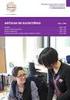 MANUAL DO UTILIZADOR MFC-9420CN Versão A Se precisar contactar O Serviço de Clientes Complete as informações seguintes para futura consulta: Número do Modelo: MFC-9420CN Número de Série:* Data da Compra:
MANUAL DO UTILIZADOR MFC-9420CN Versão A Se precisar contactar O Serviço de Clientes Complete as informações seguintes para futura consulta: Número do Modelo: MFC-9420CN Número de Série:* Data da Compra:
MANUAL DO UTILIZADOR MFC-8440 MFC-8840D
 MANUAL DO UTILIZADOR MFC-8440 MFC-8840D ESTE EQUIPAMENTO FOI CONCEBIDO PARA FUNCIONAR NUMA LINHA PSTN ANALÓGICA DE DOIS FIOS EQUIPADA COM O CONECTOR ADEQUADO. AUTORIZAÇÃO A Brother adverte que este produto
MANUAL DO UTILIZADOR MFC-8440 MFC-8840D ESTE EQUIPAMENTO FOI CONCEBIDO PARA FUNCIONAR NUMA LINHA PSTN ANALÓGICA DE DOIS FIOS EQUIPADA COM O CONECTOR ADEQUADO. AUTORIZAÇÃO A Brother adverte que este produto
MANUAL DO UTILIZADOR FAX-1355 FAX-1360 FAX-1460 FAX-1560
 MANUAL DO UTILIZADOR FAX-1355 FAX-1360 FAX-1460 FAX-1560 Se for necessário contactar o Serviço de Apoio ao Cliente Preencha as seguintes informações para referência futura: Número do modelo: FAX-1355,
MANUAL DO UTILIZADOR FAX-1355 FAX-1360 FAX-1460 FAX-1560 Se for necessário contactar o Serviço de Apoio ao Cliente Preencha as seguintes informações para referência futura: Número do modelo: FAX-1355,
MANUAL DO UTILIZADOR MFC-8440 MFC-8840D. Versão B
 MANUAL DO UTILIZADOR MFC-8440 MFC-8840D Versão B ESTE EQUIPAMENTO FOI CONCEBIDO PARA FUNCIONAR NUMA LINHA PSTN ANALÓGICA DE DOIS FIOS EQUIPADA COM O CONECTOR ADEQUADO. AUTORIZAÇÃO A Brother adverte que
MANUAL DO UTILIZADOR MFC-8440 MFC-8840D Versão B ESTE EQUIPAMENTO FOI CONCEBIDO PARA FUNCIONAR NUMA LINHA PSTN ANALÓGICA DE DOIS FIOS EQUIPADA COM O CONECTOR ADEQUADO. AUTORIZAÇÃO A Brother adverte que
MANUAL DO UTILIZADOR MFC-3360C. Versão A
 MANUAL DO UTILIZADOR MFC-3360C Versão A Se for necessário contactar o Serviço de Apoio ao Cliente Preencha as seguintes informações para referência futura: Número do modelo: MFC-3360C Número de série:
MANUAL DO UTILIZADOR MFC-3360C Versão A Se for necessário contactar o Serviço de Apoio ao Cliente Preencha as seguintes informações para referência futura: Número do modelo: MFC-3360C Número de série:
SP 1200SF Manual do Utilizador
 SP 1200SF Manual do Utilizador Antes de utilizar este aparelho, leia este manual com atenção e mantenha-o à mão para futura consulta. Para o uso correcto e em condições de segurança, antes de usar o aparelho,
SP 1200SF Manual do Utilizador Antes de utilizar este aparelho, leia este manual com atenção e mantenha-o à mão para futura consulta. Para o uso correcto e em condições de segurança, antes de usar o aparelho,
Guia de configuração rápida
 FAX-2825 Antes de utilizar o aparelho, deve configurar o hardware. Leia este Guia de Configuração Rápida para os procedimentos de configuração correcta. Guia de configuração rápida Configurar o aparelho
FAX-2825 Antes de utilizar o aparelho, deve configurar o hardware. Leia este Guia de Configuração Rápida para os procedimentos de configuração correcta. Guia de configuração rápida Configurar o aparelho
MANUAL DO UTILIZADOR MFC-5460CN MFC-5860CN
 MANUAL DO UTILIZADOR MFC-5460CN MFC-5860CN Se for necessário contactar o Serviço de Apoio ao Cliente Preencha as seguintes informações para referência futura: Número do modelo: MFC-5460CN e MFC-5860CN
MANUAL DO UTILIZADOR MFC-5460CN MFC-5860CN Se for necessário contactar o Serviço de Apoio ao Cliente Preencha as seguintes informações para referência futura: Número do modelo: MFC-5460CN e MFC-5860CN
Guia de Referência Explicações breves para operações de rotina
 Guia de Referência Explicações breves para operações de rotina HL-L2310D HL-L2350DW HL-L2357DW HL-L2370DN HL-L2375DW A Brother recomenda manter este guia junto do seu equipamento Brother para uma consulta
Guia de Referência Explicações breves para operações de rotina HL-L2310D HL-L2350DW HL-L2357DW HL-L2370DN HL-L2375DW A Brother recomenda manter este guia junto do seu equipamento Brother para uma consulta
MANUAL DO UTILIZADOR MFC-240C
 MANUAL DO UTILIZADOR MFC-240C Se precisar de contactar o Serviço de Clientes Complete as seguintes informações para futura referência: Número do Modelo: MFC-240C Número de Série: 1 Data de Compra: Local
MANUAL DO UTILIZADOR MFC-240C Se precisar de contactar o Serviço de Clientes Complete as seguintes informações para futura referência: Número do Modelo: MFC-240C Número de Série: 1 Data de Compra: Local
Guia de Configuração Rápida MFC-4820C
 Guia de Configuração Rápida MFC-4820C Antes de usar o MFC, deve configurar o hardware e instalar o controlador. Para o ajudar a configurar o aparelho e a instalar os controladores e software,consulte o
Guia de Configuração Rápida MFC-4820C Antes de usar o MFC, deve configurar o hardware e instalar o controlador. Para o ajudar a configurar o aparelho e a instalar os controladores e software,consulte o
MANUAL DO UTILIZADOR MFC-820CW
 MANUAL DO UTILIZADOR MFC-820CW Se precisar contactar O Serviço de Clientes Complete as informações seguintes para futura consulta: Número do Modelo: MFC-820CW Número de Série: 1 Data da Compra: Local da
MANUAL DO UTILIZADOR MFC-820CW Se precisar contactar O Serviço de Clientes Complete as informações seguintes para futura consulta: Número do Modelo: MFC-820CW Número de Série: 1 Data da Compra: Local da
Boas-vindas. Guia de iniciação rápida. Ligar. Instalar. Apreciar
 Boas-vindas PT Guia de iniciação rápida 1 2 3 Ligar Instalar Apreciar Conteúdo da caixa Telefone Estação de base Unidade de alimentação para a estação de base Fio telefónico 2 pilhas recarregáveis AAA
Boas-vindas PT Guia de iniciação rápida 1 2 3 Ligar Instalar Apreciar Conteúdo da caixa Telefone Estação de base Unidade de alimentação para a estação de base Fio telefónico 2 pilhas recarregáveis AAA
Guia de Referência Explicações breves para operações de rotina
 Guia de Referência Explicações breves para operações de rotina DCP-L2510D DCP-L2530DW DCP-L2537DW DCP-L2550DN MFC-L2710DN MFC-L2710DW MFC-L2730DW MFC-L2750DW A Brother recomenda manter este guia junto
Guia de Referência Explicações breves para operações de rotina DCP-L2510D DCP-L2530DW DCP-L2537DW DCP-L2550DN MFC-L2710DN MFC-L2710DW MFC-L2730DW MFC-L2750DW A Brother recomenda manter este guia junto
MANUAL DO UTILIZADOR MFC-9440CN MFC-9450CDN. Versão 0 POR
 MANUAL DO UTILIZADOR MFC-9440CN MFC-9450CDN Versão 0 POR Caso precise contactar os serviços de apoio ao cliente Complete as informações seguintes para consulta posterior: Número do modelo: MFC-9440CN e
MANUAL DO UTILIZADOR MFC-9440CN MFC-9450CDN Versão 0 POR Caso precise contactar os serviços de apoio ao cliente Complete as informações seguintes para consulta posterior: Número do modelo: MFC-9440CN e
Guia de configuração rápida
 MFC-3240C Antes de usar o aparelho, tem de configurar o hardware e instalar o controlador. Para o ajudar na configuração do aparelho e na instalação do controlador e do software, leia este Guia de Configuração
MFC-3240C Antes de usar o aparelho, tem de configurar o hardware e instalar o controlador. Para o ajudar na configuração do aparelho e na instalação do controlador e do software, leia este Guia de Configuração
MANUAL AVANÇADO DO UTILIZADOR
 MANUAL AVANÇADO DO UTILIZADOR MFC-9970CDW Versão 0 POR Manuais do Utilizador e onde encontrar as informações Nome do manual Conteúdo Localização Segurança e Questões Legais Guia de Instalação Rápida Manual
MANUAL AVANÇADO DO UTILIZADOR MFC-9970CDW Versão 0 POR Manuais do Utilizador e onde encontrar as informações Nome do manual Conteúdo Localização Segurança e Questões Legais Guia de Instalação Rápida Manual
MANUAL DO UTILIZADOR MFC-235C MFC-260C
 MANUAL DO UTILIZADOR MFC-235C MFC-260C Se for necessário ligar para o Serviço de Clientes Complete as seguintes informações para futura referência: Número do Modelo: MFC-235C e MFC-260C (Assinale o número
MANUAL DO UTILIZADOR MFC-235C MFC-260C Se for necessário ligar para o Serviço de Clientes Complete as seguintes informações para futura referência: Número do Modelo: MFC-235C e MFC-260C (Assinale o número
Utilizar o painel de controlo. Se necessário, configure as definições de fax. Utilizar o computador
 Referência rápida Fazer cópias 1 Carregue um documento original no tabuleiro do ADF ou no vidro do scanner. Nota: para evitar uma imagem cortada, certifique-se de que o documento original e a impressão
Referência rápida Fazer cópias 1 Carregue um documento original no tabuleiro do ADF ou no vidro do scanner. Nota: para evitar uma imagem cortada, certifique-se de que o documento original e a impressão
COMEÇAR AQUI. Pretende ligar a impressora a uma rede sem fios? Sem fios USB Com fios. Utilize a Configuração e ligação sem fios.
 COMEÇAR AQUI Se responder sim a qualquer destas perguntas, vá para a secção indicada para obter instruções de Configuração e Ligação. Pretende ligar a impressora a uma rede sem fios? Utilize a Configuração
COMEÇAR AQUI Se responder sim a qualquer destas perguntas, vá para a secção indicada para obter instruções de Configuração e Ligação. Pretende ligar a impressora a uma rede sem fios? Utilize a Configuração
MANUAL AVANÇADO DO UTILIZADOR
 MANUAL AVANÇADO DO UTILIZADOR MFC-9460CDN MFC-9465CDN Os modelos podem não estar disponíveis em todos os países. Versão 0 POR Manuais do Utilizador e onde encontrar as informações Nome do manual Conteúdo
MANUAL AVANÇADO DO UTILIZADOR MFC-9460CDN MFC-9465CDN Os modelos podem não estar disponíveis em todos os países. Versão 0 POR Manuais do Utilizador e onde encontrar as informações Nome do manual Conteúdo
Manual Avançado do Utilizador
 Manual Avançado do Utilizador FAX-2840 FAX-2845 FAX-2940 Nem todos os modelos estão disponíveis em todos os países. Versão 0 POR Manuais do Utilizador e onde encontrar as informações Nome do Manual Conteúdo
Manual Avançado do Utilizador FAX-2840 FAX-2845 FAX-2940 Nem todos os modelos estão disponíveis em todos os países. Versão 0 POR Manuais do Utilizador e onde encontrar as informações Nome do Manual Conteúdo
MANUAL DO UTILIZADOR MFC-8460N MFC-8860DN MFC-8870DW. Versão A
 MANUAL DO UTILIZADOR MFC-8460N MFC-8860DN MFC-8870DW Versão A Se precisar contactar o Serviço de Clientes Complete as informações seguintes para futura consulta: Número do Modelo: MFC-8460N, MFC-8860DN
MANUAL DO UTILIZADOR MFC-8460N MFC-8860DN MFC-8870DW Versão A Se precisar contactar o Serviço de Clientes Complete as informações seguintes para futura consulta: Número do Modelo: MFC-8460N, MFC-8860DN
MANUAL DO UTILIZADOR MFC-440CN MFC-660CN MFC-845CW
 MANUAL DO UTILIZADOR MFC-440CN MFC-660CN MFC-845CW Se precisar de contactar o Serviço de Clientes Complete as seguintes informações para futura referência: Número do Modelo: MFC-440CN, MFC-660CN e MFC-845CW
MANUAL DO UTILIZADOR MFC-440CN MFC-660CN MFC-845CW Se precisar de contactar o Serviço de Clientes Complete as seguintes informações para futura referência: Número do Modelo: MFC-440CN, MFC-660CN e MFC-845CW
MANUAL DO UTILIZADOR MFC-215C MFC-425CN
 MANUAL DO UTILIZADOR MFC-215C MFC-425CN Se precisar contactar O Serviço de Clientes Complete as informações seguintes para futura consulta: Número do Modelo: MFC-215C e MFC-425CN (Faça um círculo no número
MANUAL DO UTILIZADOR MFC-215C MFC-425CN Se precisar contactar O Serviço de Clientes Complete as informações seguintes para futura consulta: Número do Modelo: MFC-215C e MFC-425CN (Faça um círculo no número
Guia de configuração rápida
 MFC-7420 MFC-7820N Antes de usar o aparelho, tem de configurar o hardware e instalar o software. Leia este Guia de Configuração Rápida para os procedimentos de configuração correcta e as instruções de
MFC-7420 MFC-7820N Antes de usar o aparelho, tem de configurar o hardware e instalar o software. Leia este Guia de Configuração Rápida para os procedimentos de configuração correcta e as instruções de
Guia de Instalação Rápida
 MFC-9420CN Antes de usar o aparelho, tem de configurar o hardware e instalar o software. Leia este Guia de Instalação Rápida para os procedimentos de configuração correcta e as instruções de instalação.
MFC-9420CN Antes de usar o aparelho, tem de configurar o hardware e instalar o software. Leia este Guia de Instalação Rápida para os procedimentos de configuração correcta e as instruções de instalação.
Vodafone Negócios. Manual de utilizador. Telefone Fixo Express com Base Vodafone 312/612 Vodafone One Net
 Vodafone Negócios Manual de utilizador Telefone Fixo Express com Base Vodafone 312/612 Vodafone One Net Preparação do Telefone Conteúdo da Embalagem 1 Telefone 2 Bateria 3 Base de apoio 4 Auricular 5
Vodafone Negócios Manual de utilizador Telefone Fixo Express com Base Vodafone 312/612 Vodafone One Net Preparação do Telefone Conteúdo da Embalagem 1 Telefone 2 Bateria 3 Base de apoio 4 Auricular 5
MANUAL DO UTILIZADOR DCP-7010 DCP Versão C
 MANUAL DO UTILIZADOR DCP-7010 DCP-7025 Versão C Se precisar contactar O Serviço de Clientes Complete as informações seguintes para futura consulta: Número do Modelo: DCP-7010 e DCP-7025 (Faça um círculo
MANUAL DO UTILIZADOR DCP-7010 DCP-7025 Versão C Se precisar contactar O Serviço de Clientes Complete as informações seguintes para futura consulta: Número do Modelo: DCP-7010 e DCP-7025 (Faça um círculo
MANUAL DO UTILIZADOR MFC-465CN
 MANUAL DO UTILIZADOR MFC-465CN Se precisar de contactar o Serviço de Clientes Complete as seguintes informações para futura referência: Número do Modelo: MFC-465CN Número de Série: 1 Data de Compra: Local
MANUAL DO UTILIZADOR MFC-465CN Se precisar de contactar o Serviço de Clientes Complete as seguintes informações para futura referência: Número do Modelo: MFC-465CN Número de Série: 1 Data de Compra: Local
MANUAL AVANÇADO DO UTILIZADOR
 MANUAL AVANÇADO DO UTILIZADOR MFC-J615W Versão 0 POR Localização dos Manuais do Utilizador Manual Conteúdo Localização Segurança e Questões Legais Guia de Instalação Rápida Manual Básico do Utilizador
MANUAL AVANÇADO DO UTILIZADOR MFC-J615W Versão 0 POR Localização dos Manuais do Utilizador Manual Conteúdo Localização Segurança e Questões Legais Guia de Instalação Rápida Manual Básico do Utilizador
Guia de Configuração Rápida MFC-210C
 Guia de Configuração Rápida MFC-210C Antes de usar o aparelho, tem de configurar o hardware e instalar o controlador. Para o ajudar a começar a configurar o aparelho e a instalar os controladores e software,
Guia de Configuração Rápida MFC-210C Antes de usar o aparelho, tem de configurar o hardware e instalar o controlador. Para o ajudar a começar a configurar o aparelho e a instalar os controladores e software,
Guia de configuração rápida MFC-3220C
 Guia de configuração rápida MFC-3220C Antes de usar o MFC, deve configurar o hardware e instalar o controlador. Para o ajudar na configuração do aparelho e na instalação do controlador e do software, leia
Guia de configuração rápida MFC-3220C Antes de usar o MFC, deve configurar o hardware e instalar o controlador. Para o ajudar na configuração do aparelho e na instalação do controlador e do software, leia
Português. 2. Ligue o cabo da linha telefónica à tomada indicada com T na superfície inferior do telefone e a uma tomada de rede telefónica na parede.
 PhoneEasy 311c 1 Memórias (directas) de um toque 2 Botão de memorizar/silenciar e luz indicadora 3 Botão de memória 4 Botão de rechamada 5 Botão de remarcação 6 Controlo do volume do auscultador 7 Indicador
PhoneEasy 311c 1 Memórias (directas) de um toque 2 Botão de memorizar/silenciar e luz indicadora 3 Botão de memória 4 Botão de rechamada 5 Botão de remarcação 6 Controlo do volume do auscultador 7 Indicador
MANUAL AVANÇADO DO UTILIZADOR
 MANUAL AVANÇADO DO UTILIZADOR MFC-J825DW DCP-J925DW Versão A POR Localização dos Manuais do Utilizador Manual Conteúdo Localização Guia de Segurança de Leia este manual primeiro. Leia as Instruções Impresso
MANUAL AVANÇADO DO UTILIZADOR MFC-J825DW DCP-J925DW Versão A POR Localização dos Manuais do Utilizador Manual Conteúdo Localização Guia de Segurança de Leia este manual primeiro. Leia as Instruções Impresso
Índice. Preparação... 2 Introduzir as baterias... 2 Colocação da correia... 3 Introdução do cartão SD/MMC... 3
 PT Índice Identificação dos componentes Preparação... 2 Introduzir as baterias... 2 Colocação da correia... 3 Introdução do cartão SD/MMC... 3 Definições da câmara Modo de gravação... 4 Botão da resolução...
PT Índice Identificação dos componentes Preparação... 2 Introduzir as baterias... 2 Colocação da correia... 3 Introdução do cartão SD/MMC... 3 Definições da câmara Modo de gravação... 4 Botão da resolução...
MANUAL DO UTILIZADOR MFC Versão D
 MANUAL DO UTILIZADOR MFC-8220 Versão D ESTE EQUIPAMENTO FOI CONCEBIDO PARA FUNCIONAR NUMA LINHA PSTN ANALÓGICA DE DOIS FIOS EQUIPADA COM O CONECTOR ADEQUADO. AUTORIZAÇÃO A Brother adverte que este produto
MANUAL DO UTILIZADOR MFC-8220 Versão D ESTE EQUIPAMENTO FOI CONCEBIDO PARA FUNCIONAR NUMA LINHA PSTN ANALÓGICA DE DOIS FIOS EQUIPADA COM O CONECTOR ADEQUADO. AUTORIZAÇÃO A Brother adverte que este produto
Manual Avançado do Utilizador
 Manual Avançado do Utilizador MFC-J650DW MFC-J870DW DCP-J552DW DCP-J752DW Versão 0 POR Localização dos Manuais do Utilizador Nome do manual Conteúdo Localização Guia de Segurança de Produto Guia de Instalação
Manual Avançado do Utilizador MFC-J650DW MFC-J870DW DCP-J552DW DCP-J752DW Versão 0 POR Localização dos Manuais do Utilizador Nome do manual Conteúdo Localização Guia de Segurança de Produto Guia de Instalação
Guia de Configuração Rápida
 MFC-8440 MFC-8840D Antes de usar o MFC, deve configurar o hardware e instalar o controlador. Para o ajudar na configuração do aparelho e na instalação do controlador e do software, leia este Guia de Configuração
MFC-8440 MFC-8840D Antes de usar o MFC, deve configurar o hardware e instalar o controlador. Para o ajudar na configuração do aparelho e na instalação do controlador e do software, leia este Guia de Configuração
MANUAL DO UTILIZADOR MFC-680CN MFC-885CW
 MANUAL DO UTILIZADOR MFC-680CN MFC-885CW Se precisar de contactar o Serviço de Clientes Complete as seguintes informações para futura referência: Número do Modelo: MFC-680CN e MFC-885CW (assinale o seu
MANUAL DO UTILIZADOR MFC-680CN MFC-885CW Se precisar de contactar o Serviço de Clientes Complete as seguintes informações para futura referência: Número do Modelo: MFC-680CN e MFC-885CW (assinale o seu
MANUAL DO UTILIZADOR MFC-253CW MFC-255CW MFC-257CW MFC-295CN. Versão 0 POR
 MANUAL DO UTILIZADOR MFC-253CW MFC-255CW MFC-257CW MFC-295CN Versão 0 POR Se precisar de contactar o Serviço de Clientes Complete as seguintes informações para futura referência: Número do Modelo: MFC-253CW,
MANUAL DO UTILIZADOR MFC-253CW MFC-255CW MFC-257CW MFC-295CN Versão 0 POR Se precisar de contactar o Serviço de Clientes Complete as seguintes informações para futura referência: Número do Modelo: MFC-253CW,
Bandejas. Impressora a laser Phaser Esta seção abrange:
 Impressora a laser Phaser 4400 Bandejas Esta seção abrange: Colocação de papel na bandeja 1, 2 ou 3 consulte a página 3. Colocação de papel na bandeja multiformatos consulte a página 7. Colocação de envelopes
Impressora a laser Phaser 4400 Bandejas Esta seção abrange: Colocação de papel na bandeja 1, 2 ou 3 consulte a página 3. Colocação de papel na bandeja multiformatos consulte a página 7. Colocação de envelopes
Modem e Rede local Manual do utilizador
 Modem e Rede local Manual do utilizador Copyright 2009 Hewlett-Packard Development Company, L.P. As informações aqui contidas estão sujeitas a alterações sem aviso prévio. As únicas garantias que cobrem
Modem e Rede local Manual do utilizador Copyright 2009 Hewlett-Packard Development Company, L.P. As informações aqui contidas estão sujeitas a alterações sem aviso prévio. As únicas garantias que cobrem
Manual Avançado do Utilizador
 Manual Avançado do Utilizador MFC-850DN MFC-8520DN Os modelos podem não estar disponíveis em todos os países. Versão 0 POR Manuais do Utilizador e onde encontrá-los Nome do manual Conteúdo Localização
Manual Avançado do Utilizador MFC-850DN MFC-8520DN Os modelos podem não estar disponíveis em todos os países. Versão 0 POR Manuais do Utilizador e onde encontrá-los Nome do manual Conteúdo Localização
MANUAL DO UTILIZADOR MFC-8880DN MFC-8890DW. Versão B POR
 MANUAL DO UTILIZADOR MFC-8880DN MFC-8890DW Versão B POR Se necessitar de contactar o Serviço de Apoio ao Cliente Complete as informações seguintes para consulta posterior: Número do Modelo: MFC-8880DN
MANUAL DO UTILIZADOR MFC-8880DN MFC-8890DW Versão B POR Se necessitar de contactar o Serviço de Apoio ao Cliente Complete as informações seguintes para consulta posterior: Número do Modelo: MFC-8880DN
TITULO: N o : REVISÃO: PROCESSO DE INSTALACAO SPC / 11 Instrução de Trabalho
 1. EXTERIOR: Vista Frontal / Vista Traseira... 3 2. SELECIONAR O IDIOMA NO VISOR... 4 3. ESPECIFICAR ENDEREÇO IP (Sem DHCP)... 5 4. AJUSTAR TIPO DE PAPEL... 6 5. COLOCAR PAPEL... 7 6. RESOLUÇÃO DE PROBLEMAS...
1. EXTERIOR: Vista Frontal / Vista Traseira... 3 2. SELECIONAR O IDIOMA NO VISOR... 4 3. ESPECIFICAR ENDEREÇO IP (Sem DHCP)... 5 4. AJUSTAR TIPO DE PAPEL... 6 5. COLOCAR PAPEL... 7 6. RESOLUÇÃO DE PROBLEMAS...
ThinkPad X Series. Manual de Instalação
 Part Number: 92P1934 ThinkPad X Series Manual de Instalação Lista de verificação de componentes A IBM agradece a sua preferência por um IBM ThinkPad X Series. Confronte os itens indicados nesta lista com
Part Number: 92P1934 ThinkPad X Series Manual de Instalação Lista de verificação de componentes A IBM agradece a sua preferência por um IBM ThinkPad X Series. Confronte os itens indicados nesta lista com
MANUAL DO UTILIZADOR MFC-3420C MFC-3820CN
 MANUAL DO UTILIZADOR MFC-3420C MFC-3820CN ESTE EQUIPAMENTO FOI CONCEBIDO PARA FUNCIONAR NUMA LINHA PSTN ANALÓGICA DE DOIS FIOS EQUIPADA COM O CONECTOR ADEQUADO. AUTORIZAÇÃO A Brother adverte que este produto
MANUAL DO UTILIZADOR MFC-3420C MFC-3820CN ESTE EQUIPAMENTO FOI CONCEBIDO PARA FUNCIONAR NUMA LINHA PSTN ANALÓGICA DE DOIS FIOS EQUIPADA COM O CONECTOR ADEQUADO. AUTORIZAÇÃO A Brother adverte que este produto
Calisto P240-M. USB Microtelefone MANUAL DO UTILIZADOR
 TM Calisto P240-M USB Microtelefone MANUAL DO UTILIZADOR Bem-vindo Parabéns por ter adquirido um produto Plantronics. Este manual contém instruções de instalação e utilização do Microtelefone Calisto P240-M
TM Calisto P240-M USB Microtelefone MANUAL DO UTILIZADOR Bem-vindo Parabéns por ter adquirido um produto Plantronics. Este manual contém instruções de instalação e utilização do Microtelefone Calisto P240-M
MANUAL DO UTILIZADOR MFC-790CW MFC-990CW. Versão C POR
 MANUAL DO UTILIZADOR MFC-790CW MFC-990CW Versão C POR Se precisar de contactar o Serviço de Clientes Complete as seguintes informações para futura referência: Número do Modelo: MFC-790CW e MFC-990CW (assinale
MANUAL DO UTILIZADOR MFC-790CW MFC-990CW Versão C POR Se precisar de contactar o Serviço de Clientes Complete as seguintes informações para futura referência: Número do Modelo: MFC-790CW e MFC-990CW (assinale
 1.1 1.2 2.1 2.2 2.3 3.1 3.2 INTRODUÇÃO À UTILIZAÇÃO DO SEU TELEMÓVEL Conheça a localização das funcionalidades do seu telemóvel, botões, ecrã e ícones. Na parte de trás do seu telefone, poderá observar
1.1 1.2 2.1 2.2 2.3 3.1 3.2 INTRODUÇÃO À UTILIZAÇÃO DO SEU TELEMÓVEL Conheça a localização das funcionalidades do seu telemóvel, botões, ecrã e ícones. Na parte de trás do seu telefone, poderá observar
MANUAL AVANÇADO DO UTILIZADOR
 MANUAL AVANÇADO DO UTILIZADOR MFC-J625DW DCP-J525W DCP-J725DW Versão A POR Localização dos Manuais do Utilizador Manual Conteúdo Localização Guia de Segurança de Leia este manual primeiro. Leia as Instruções
MANUAL AVANÇADO DO UTILIZADOR MFC-J625DW DCP-J525W DCP-J725DW Versão A POR Localização dos Manuais do Utilizador Manual Conteúdo Localização Guia de Segurança de Leia este manual primeiro. Leia as Instruções
Guia de Configuração Rápida DCP-4020C
 Guia de Configuração Rápida DCP-4020C Antes de usar o DCP, deve configurar o hardware e instalar o controlador. Para o ajudar a começar a configurar o aparelho e a instalar os controladores e software,
Guia de Configuração Rápida DCP-4020C Antes de usar o DCP, deve configurar o hardware e instalar o controlador. Para o ajudar a começar a configurar o aparelho e a instalar os controladores e software,
Multimédia. Número de publicação do documento: Este manual explica como utilizar os recursos de áudio e vídeo do computador.
 Multimédia Número de publicação do documento: 410777-131 Abril de 2006 Este manual explica como utilizar os recursos de áudio e vídeo do computador. Conteúdo 1 Hardware de multimédia Utilizar a unidade
Multimédia Número de publicação do documento: 410777-131 Abril de 2006 Este manual explica como utilizar os recursos de áudio e vídeo do computador. Conteúdo 1 Hardware de multimédia Utilizar a unidade
MANUAL AVANÇADO DO UTILIZADOR
 MANUAL AVANÇADO DO UTILIZADOR DCP-7055 DCP-7055W DCP-7057 DCP-7057W DCP-7060D DCP-7065DN DCP-7070DW Os modelos podem não estar disponíveis em todos os países. Versão A POR Manuais do Utilizador e onde
MANUAL AVANÇADO DO UTILIZADOR DCP-7055 DCP-7055W DCP-7057 DCP-7057W DCP-7060D DCP-7065DN DCP-7070DW Os modelos podem não estar disponíveis em todos os países. Versão A POR Manuais do Utilizador e onde
MANUAL DE UTILIZAÇÃO TX-115
 MANUAL DE UTILIZAÇÃO TX-115 PT DECLARAÇÃO DE COMPATIBILIDADE DE REDE O Profoon TX-115 foi desenvolvido para utilizar nas "redes de telefone de comutação públicas (monolinha analógica)" das empresas de
MANUAL DE UTILIZAÇÃO TX-115 PT DECLARAÇÃO DE COMPATIBILIDADE DE REDE O Profoon TX-115 foi desenvolvido para utilizar nas "redes de telefone de comutação públicas (monolinha analógica)" das empresas de
Manual Básico do Utilizador
 Manual Básico do Utilizador MFC-8510DN MFC-8520DN Os modelos não estão disponíveis em todos os países. Versão 0 POR Se necessitar de contactar o Serviço de Apoio ao Cliente Preencha as informações que
Manual Básico do Utilizador MFC-8510DN MFC-8520DN Os modelos não estão disponíveis em todos os países. Versão 0 POR Se necessitar de contactar o Serviço de Apoio ao Cliente Preencha as informações que
Xerox WorkCentre 7970 Painel de controle
 Painel de controle Os serviços disponíveis podem variar de acordo com a configuração da impressora. Para obter detalhes sobre serviços e configurações, consulte o Guia do Usuário. ABC DEF Menus GHI PQRS
Painel de controle Os serviços disponíveis podem variar de acordo com a configuração da impressora. Para obter detalhes sobre serviços e configurações, consulte o Guia do Usuário. ABC DEF Menus GHI PQRS
Modem e rede local Manual do utilizador
 Modem e rede local Manual do utilizador Copyright 2007 Hewlett-Packard Development Company, L.P. As informações aqui contidas estão sujeitas a alterações sem aviso prévio. As únicas garantias que cobrem
Modem e rede local Manual do utilizador Copyright 2007 Hewlett-Packard Development Company, L.P. As informações aqui contidas estão sujeitas a alterações sem aviso prévio. As únicas garantias que cobrem
Painel de controle. Impressora Multifuncional em Cores Xerox WorkCentre 6655 Tecnologia Xerox ConnectKey 2.0
 Tecnologia Xerox ConnectKey.0 Painel de controle Os serviços disponíveis podem variar de acordo a configuração da impressora. Para obter detalhes sobre serviços e configurações, consulte o Guia do Usuário.
Tecnologia Xerox ConnectKey.0 Painel de controle Os serviços disponíveis podem variar de acordo a configuração da impressora. Para obter detalhes sobre serviços e configurações, consulte o Guia do Usuário.
Xerox WorkCentre 6655 Impressora multifuncional em cores Painel de controle
 Painel de controle Os serviços disponíveis podem variar de acordo a configuração da impressora. Para obter detalhes sobre serviços e configurações, consulte o Guia do Usuário. 3 4 5 Tela de seleção por
Painel de controle Os serviços disponíveis podem variar de acordo a configuração da impressora. Para obter detalhes sobre serviços e configurações, consulte o Guia do Usuário. 3 4 5 Tela de seleção por
Guia de Referência Explicações breves para operações de rotina
 Guia de Referência Explicações breves para operações de rotina DCP-L8410CDW MFC-L8690CDW MFC-L8900CDW MFC-L9570CDW A Brother recomenda manter este guia junto do seu equipamento Brother para uma consulta
Guia de Referência Explicações breves para operações de rotina DCP-L8410CDW MFC-L8690CDW MFC-L8900CDW MFC-L9570CDW A Brother recomenda manter este guia junto do seu equipamento Brother para uma consulta
MANUAL DO UTILIZADOR MFC-490CW. Versão 0 POR
 MANUAL DO UTILIZADOR MFC-490CW Versão 0 POR Se precisar de contactar o Serviço de Clientes Complete as seguintes informações para futura referência: Número do Modelo: MFC-490CW Número de Série: 1 Data
MANUAL DO UTILIZADOR MFC-490CW Versão 0 POR Se precisar de contactar o Serviço de Clientes Complete as seguintes informações para futura referência: Número do Modelo: MFC-490CW Número de Série: 1 Data
GUIA DE REFERÊNCIA RÁPIDA DA FRESHMARX 9417
 GUIA DE REFERÊNCIA RÁPIDA DA FRESHMARX 9417 Este manual contém os procedimentos para carregamento de consumíveis, impressão de etiquetas, e cuidados e manutenção para a impressora Monarch 9417 Freshmarx.
GUIA DE REFERÊNCIA RÁPIDA DA FRESHMARX 9417 Este manual contém os procedimentos para carregamento de consumíveis, impressão de etiquetas, e cuidados e manutenção para a impressora Monarch 9417 Freshmarx.
 1.1 1.2 2.1 2.2 2.3 3.1 3.2 INTRODUÇÃO À UTILIZAÇÃO DO SEU TELEMÓVEL Conheça a localização das funcionalidades do seu telemóvel, botões, ecrã e ícones. Na parte de trás do seu telefone, poderá observar
1.1 1.2 2.1 2.2 2.3 3.1 3.2 INTRODUÇÃO À UTILIZAÇÃO DO SEU TELEMÓVEL Conheça a localização das funcionalidades do seu telemóvel, botões, ecrã e ícones. Na parte de trás do seu telefone, poderá observar
Modem e rede local. Manual do utilizador
 Modem e rede local Manual do utilizador Copyright 2007 Hewlett-Packard Development Company, L.P. As informações aqui contidas estão sujeitas a alterações sem aviso prévio. As únicas garantias que cobrem
Modem e rede local Manual do utilizador Copyright 2007 Hewlett-Packard Development Company, L.P. As informações aqui contidas estão sujeitas a alterações sem aviso prévio. As únicas garantias que cobrem
Auricular com rádio HS-2R da Nokia Manual do Utilizador Edição 2
 Auricular com rádio HS-2R da Nokia Manual do Utilizador 9355495 Edição 2 DECLARAÇÃO DE CONFORMIDADE Nós, NOKIA CORPORATION, declaramos, sob nossa única e inteira responsabilidade que o produto HS-2R está
Auricular com rádio HS-2R da Nokia Manual do Utilizador 9355495 Edição 2 DECLARAÇÃO DE CONFORMIDADE Nós, NOKIA CORPORATION, declaramos, sob nossa única e inteira responsabilidade que o produto HS-2R está
MANUAL BÁSICO DO UTILIZADOR
 MANUAL BÁSICO DO UTILIZADOR MFC-J6510DW MFC-J6710DW Versão B POR Se precisar de contactar o Serviço de Clientes Complete as seguintes informações para futura referência: Número do Modelo: MFC-J6510DW e
MANUAL BÁSICO DO UTILIZADOR MFC-J6510DW MFC-J6710DW Versão B POR Se precisar de contactar o Serviço de Clientes Complete as seguintes informações para futura referência: Número do Modelo: MFC-J6510DW e
Calisto P240. USB Microtelefone MANUAL DO UTILIZADOR
 Calisto P240 USB Microtelefone MANUAL DO UTILIZADOR Bem-vindo Parabéns por ter adquirido um produto Plantronics. Este manual contém instruções de instalação e utilização do Microtelefone Calisto P240 USB
Calisto P240 USB Microtelefone MANUAL DO UTILIZADOR Bem-vindo Parabéns por ter adquirido um produto Plantronics. Este manual contém instruções de instalação e utilização do Microtelefone Calisto P240 USB
Painel de controle. Impressora multifuncional colorida Xerox AltaLink C8030/C8035/C8045/C8055/C8070
 Painel de controle Os aplicativos disponíveis podem variar de acordo a configuração da impressora. Para obter detalhes sobre os aplicativos e recursos, consulte o Guia do Usuário. 5 9 8 7 6 0 5 6 7 8 9
Painel de controle Os aplicativos disponíveis podem variar de acordo a configuração da impressora. Para obter detalhes sobre os aplicativos e recursos, consulte o Guia do Usuário. 5 9 8 7 6 0 5 6 7 8 9
Xerox WorkCentre 5845 / 5855 / 5865 / 5875 / 5890 Painel de controle
 8 / 8 / 86 / 87 / 890 Painel de controle Os serviços disponíveis podem variar de acordo com a configuração da impressora. Para obter detalhes sobre serviços e configurações, consulte o Guia do Usuário.
8 / 8 / 86 / 87 / 890 Painel de controle Os serviços disponíveis podem variar de acordo com a configuração da impressora. Para obter detalhes sobre serviços e configurações, consulte o Guia do Usuário.
Segurança do Usuário. Segurança elétrica. Impressora a laser Phaser 4500
 Segurança do Usuário Sua impressora e os suprimentos recomendados foram projetados e testados para atender a exigências de segurança rígidas. A atenção às seguintes informações garantirá uma operação contínua
Segurança do Usuário Sua impressora e os suprimentos recomendados foram projetados e testados para atender a exigências de segurança rígidas. A atenção às seguintes informações garantirá uma operação contínua
Manual Básico do Utilizador
 Manual Básico do Utilizador DCP-L500D DCP-L50DW DCP-L540DN MFC-L700DW Guia On-line do Utilizador O Manual Básico do Utilizador não contém toda a informação sobre o equipamento. Para consultar informação
Manual Básico do Utilizador DCP-L500D DCP-L50DW DCP-L540DN MFC-L700DW Guia On-line do Utilizador O Manual Básico do Utilizador não contém toda a informação sobre o equipamento. Para consultar informação
Instalação. Ponto de acesso sem fios NETGEAR ac WAC120. Conteúdo da embalagem. NETGEAR, Inc. 350 East Plumeria Drive San Jose, CA USA
 Marcas comerciais NETGEAR, o logótipo NETGEAR e Connect with Innovation são marcas registadas e/ou marcas comerciais registadas da NETGEAR, Inc. e/ou das suas subsidiárias nos Estados Unidos e/ou em outros
Marcas comerciais NETGEAR, o logótipo NETGEAR e Connect with Innovation são marcas registadas e/ou marcas comerciais registadas da NETGEAR, Inc. e/ou das suas subsidiárias nos Estados Unidos e/ou em outros
Manual Avançado do Utilizador
 Manual Avançado do Utilizador MFC-J470DW DCP-J152W Versão 0 POR Localização dos Manuais do Utilizador Nome do manual Conteúdo Localização Guia de Segurança de Produto Leia este manual primeiro. Leia as
Manual Avançado do Utilizador MFC-J470DW DCP-J152W Versão 0 POR Localização dos Manuais do Utilizador Nome do manual Conteúdo Localização Guia de Segurança de Produto Leia este manual primeiro. Leia as
MANUAL BÁSICO DO UTILIZADOR
 MANUAL BÁSICO DO UTILIZADOR MFC-J6910DW Versão A POR Se precisar de contactar o Serviço de Clientes Complete as seguintes informações para futura referência: Número do Modelo: MFC-J6910DW Número de Série:
MANUAL BÁSICO DO UTILIZADOR MFC-J6910DW Versão A POR Se precisar de contactar o Serviço de Clientes Complete as seguintes informações para futura referência: Número do Modelo: MFC-J6910DW Número de Série:
Xerox ColorQube 9301 / 9302 / 9303 Painel de controle
 Xerox ColorQube 90 / 90 / 90 Painel de controle Os serviços disponíveis podem variar de acordo com a configuração da impressora. Para obter detalhes sobre serviços e configurações, consulte o Guia do Usuário.?
Xerox ColorQube 90 / 90 / 90 Painel de controle Os serviços disponíveis podem variar de acordo com a configuração da impressora. Para obter detalhes sobre serviços e configurações, consulte o Guia do Usuário.?
Modem e rede local. Manual do utilizador
 Modem e rede local Manual do utilizador Copyright 2007 Hewlett-Packard Development Company, L.P. As informações aqui contidas estão sujeitas a alterações sem aviso prévio. As únicas garantias que cobrem
Modem e rede local Manual do utilizador Copyright 2007 Hewlett-Packard Development Company, L.P. As informações aqui contidas estão sujeitas a alterações sem aviso prévio. As únicas garantias que cobrem
Guia de configuração rápida
 MFC-5440CN MFC-5840CN Antes de usar o aparelho, tem de configurar o hardware e instalar o controlador. Para o ajudar na configuração do aparelho e na instalação do controlador e do software, leia este
MFC-5440CN MFC-5840CN Antes de usar o aparelho, tem de configurar o hardware e instalar o controlador. Para o ajudar na configuração do aparelho e na instalação do controlador e do software, leia este
Controlo remoto (só em alguns modelos)
 Controlo remoto (só em alguns modelos) Manual do utilizador Copyright 2006 Hewlett-Packard Development Company, L.P. Microsoft e Windows são marcas registadas da Microsoft Corporation nos EUA. As informações
Controlo remoto (só em alguns modelos) Manual do utilizador Copyright 2006 Hewlett-Packard Development Company, L.P. Microsoft e Windows são marcas registadas da Microsoft Corporation nos EUA. As informações
Modem e rede local Manual do utilizador
 Modem e rede local Manual do utilizador Copyright 2008 Hewlett-Packard Development Company, L.P. As informações contidas neste documento estão sujeitas a alterações sem aviso prévio. As únicas garantias
Modem e rede local Manual do utilizador Copyright 2008 Hewlett-Packard Development Company, L.P. As informações contidas neste documento estão sujeitas a alterações sem aviso prévio. As únicas garantias
Placas de suporte externas Manual do utilizador
 Placas de suporte externas Manual do utilizador Copyright 2008 Hewlett-Packard Development Company, L.P. Java é uma marca comercial da Sun Microsystems, Inc. nos E.U.A. O logótipo SD é uma marca comercial
Placas de suporte externas Manual do utilizador Copyright 2008 Hewlett-Packard Development Company, L.P. Java é uma marca comercial da Sun Microsystems, Inc. nos E.U.A. O logótipo SD é uma marca comercial
Guia de Instalação Rápida
 MFC-8460N MFC-8860DN Antes de usar o aparelho, tem de configurar o hardware e instalar o software. Leia este Guia de Instalação Rápida para os procedimentos de configuração correcta e as instruções de
MFC-8460N MFC-8860DN Antes de usar o aparelho, tem de configurar o hardware e instalar o software. Leia este Guia de Instalação Rápida para os procedimentos de configuração correcta e as instruções de
TITULO: N o : REVISÃO: PROCESSO DE INSTALACAO SP5210DN / 12 Instrução de Trabalho
 1. REMOVER OS MATERIAS DE EMBALAGEM... 3 2. SELECIONAR O IDIOMA NO VISOR... 4 3. ESPECIFICAR ENDEREÇO IP (Sem DHCP)... 5 4. AJUSTAR TIPO DE PAPEL... 7 5. COLOCAR PAPEL... 8 6. RESOLUÇÃO DE PROBLEMAS...
1. REMOVER OS MATERIAS DE EMBALAGEM... 3 2. SELECIONAR O IDIOMA NO VISOR... 4 3. ESPECIFICAR ENDEREÇO IP (Sem DHCP)... 5 4. AJUSTAR TIPO DE PAPEL... 7 5. COLOCAR PAPEL... 8 6. RESOLUÇÃO DE PROBLEMAS...
Multimédia. Manual do utilizador
 Multimédia Manual do utilizador Copyright 2007 Hewlett-Packard Development Company, L.P. Microsoft é uma marca comercial registada da Microsoft Corporation nos E.U.A. As informações aqui contidas estão
Multimédia Manual do utilizador Copyright 2007 Hewlett-Packard Development Company, L.P. Microsoft é uma marca comercial registada da Microsoft Corporation nos E.U.A. As informações aqui contidas estão
Guia de Instalação do "Google Cloud Print"
 Guia de Instalação do "Google Cloud Print" Versão 0 POR Definições de notas Ao longo deste manual do utilizador é utilizado o seguinte ícone: As s indicam o que fazer se ocorrerem determinadas situações
Guia de Instalação do "Google Cloud Print" Versão 0 POR Definições de notas Ao longo deste manual do utilizador é utilizado o seguinte ícone: As s indicam o que fazer se ocorrerem determinadas situações
Seu manual do usuário SHARP AR-M256/M316/5625/5631
 Você pode ler as recomendações contidas no guia do usuário, no guia de técnico ou no guia de instalação para SHARP AR- M256/M316/5625/5631. Você vai encontrar as respostas a todas suas perguntas sobre
Você pode ler as recomendações contidas no guia do usuário, no guia de técnico ou no guia de instalação para SHARP AR- M256/M316/5625/5631. Você vai encontrar as respostas a todas suas perguntas sobre
MANUAL BÁSICO DO UTILIZADOR
 MANUAL BÁSICO DO UTILIZADOR MFC-J430W Versão 0 POR Se precisar de contactar o Serviço de Apoio ao Cliente Preencha as seguintes informações para futura consulta: Número do Modelo: MFC-J430W Número de Série:
MANUAL BÁSICO DO UTILIZADOR MFC-J430W Versão 0 POR Se precisar de contactar o Serviço de Apoio ao Cliente Preencha as seguintes informações para futura consulta: Número do Modelo: MFC-J430W Número de Série:
Guia de Configuração Rápida MFC-8440
 Guia de Configuração Rápida MFC-8440 MFC-8840D Antes de usar o MFC, deve configurar o hardware e instalar o controlador. Para o ajudar na configuração do aparelho e na instalação do controlador e do software,
Guia de Configuração Rápida MFC-8440 MFC-8840D Antes de usar o MFC, deve configurar o hardware e instalar o controlador. Para o ajudar na configuração do aparelho e na instalação do controlador e do software,
Índice 85 21/01/ :29:50
 Índice Conteúdo da embalagem... 86 Início... 87 Descrição do ARCHOS... 88 Assistente de instalação... 90 Ligação a uma rede WiFi... 91 A interface Android TM... 92 Familiarização com a tecnologia Android
Índice Conteúdo da embalagem... 86 Início... 87 Descrição do ARCHOS... 88 Assistente de instalação... 90 Ligação a uma rede WiFi... 91 A interface Android TM... 92 Familiarização com a tecnologia Android
Manual de início rápido CD180
 Manual de início rápido CD180 Instruções de segurança importantes Utilize apenas a alimentação apresentada nos dados técnicos. Não permita que o produto entre em contacto com líquidos. Existe risco de
Manual de início rápido CD180 Instruções de segurança importantes Utilize apenas a alimentação apresentada nos dados técnicos. Não permita que o produto entre em contacto com líquidos. Existe risco de
Manual Avançado do Utilizador
 Manual Avançado do Utilizador MFC-9140CDN MFC-9330CDW MFC-9340CDW Alguns modelos não estão disponíveis em todos os países. Versão 0 POR Manuais do Utilizador e onde os encontrar Nome do manual Conteúdo
Manual Avançado do Utilizador MFC-9140CDN MFC-9330CDW MFC-9340CDW Alguns modelos não estão disponíveis em todos os países. Versão 0 POR Manuais do Utilizador e onde os encontrar Nome do manual Conteúdo
